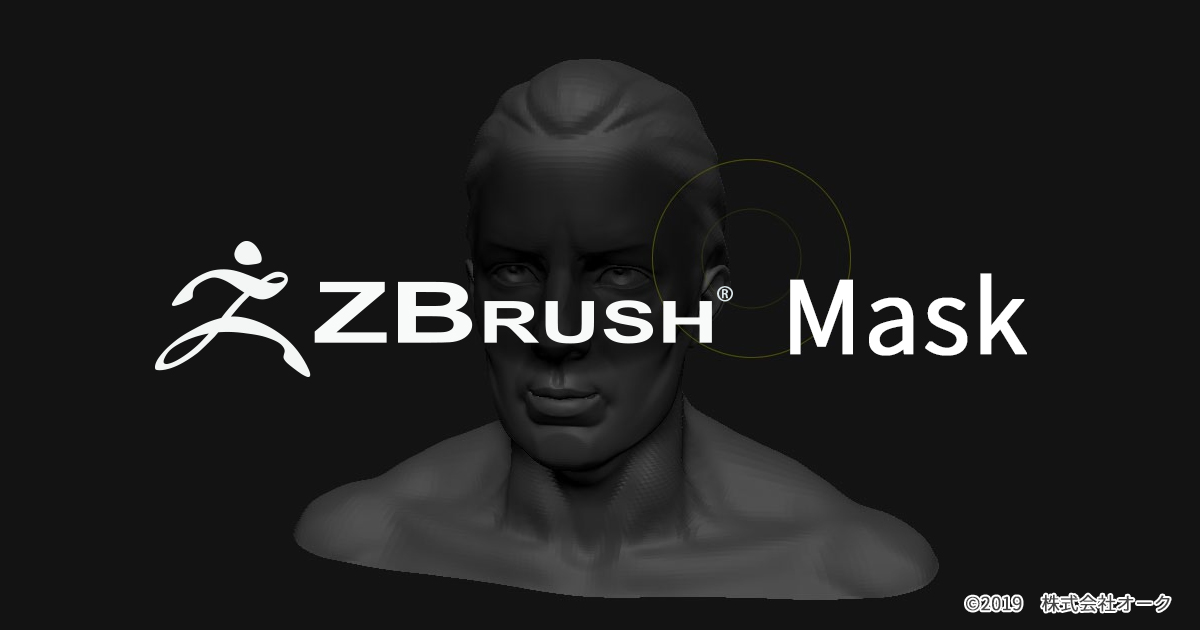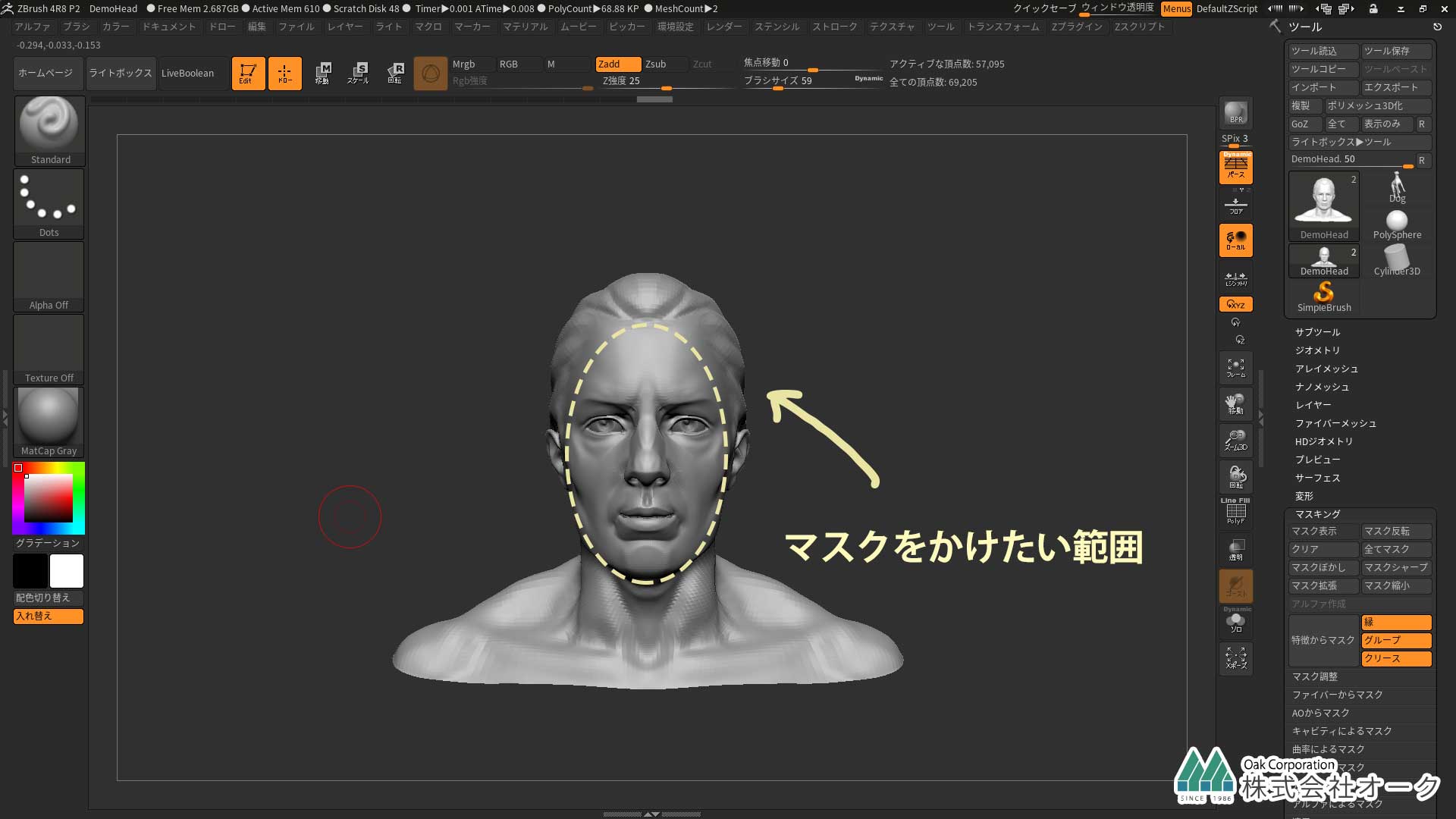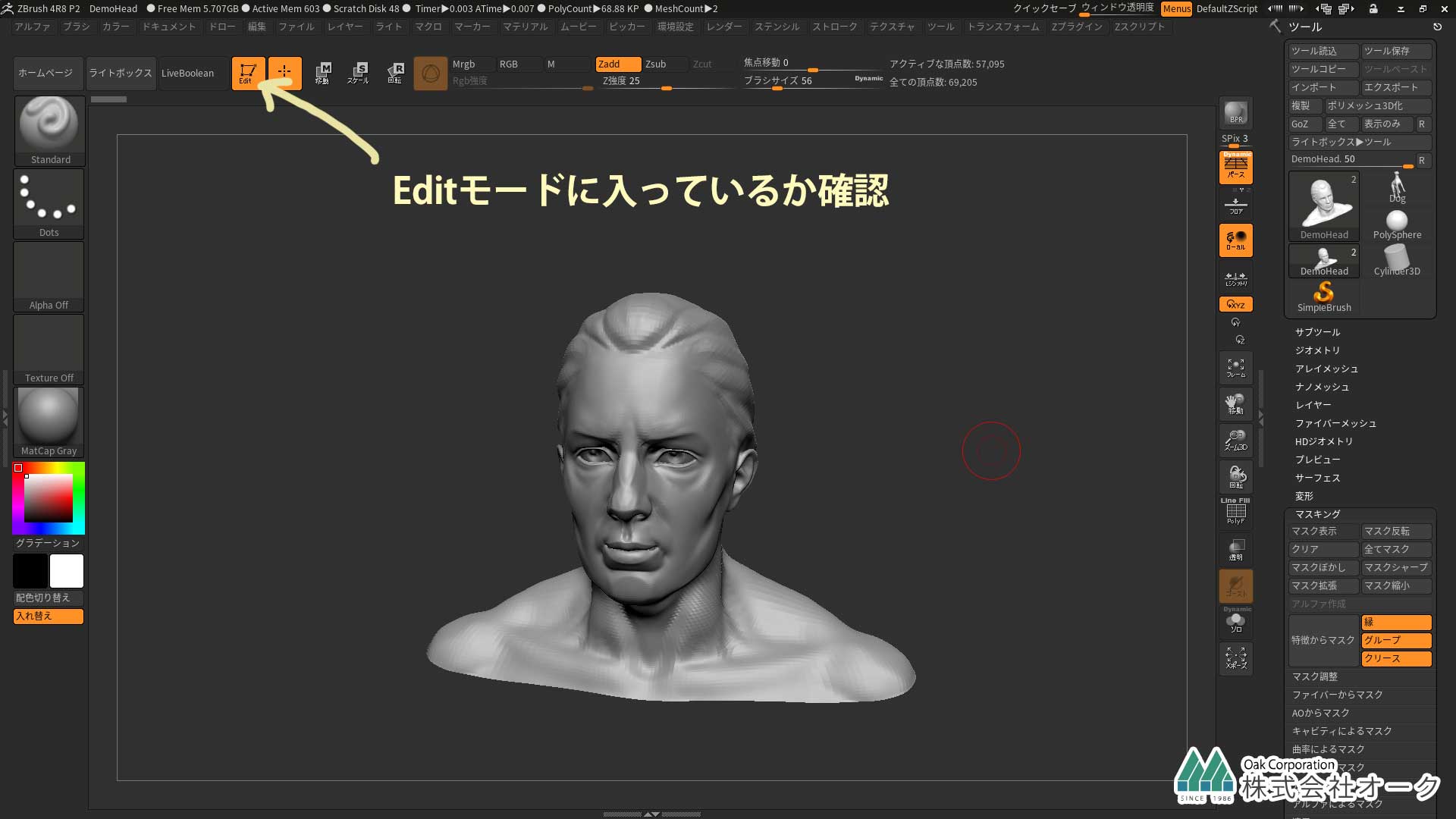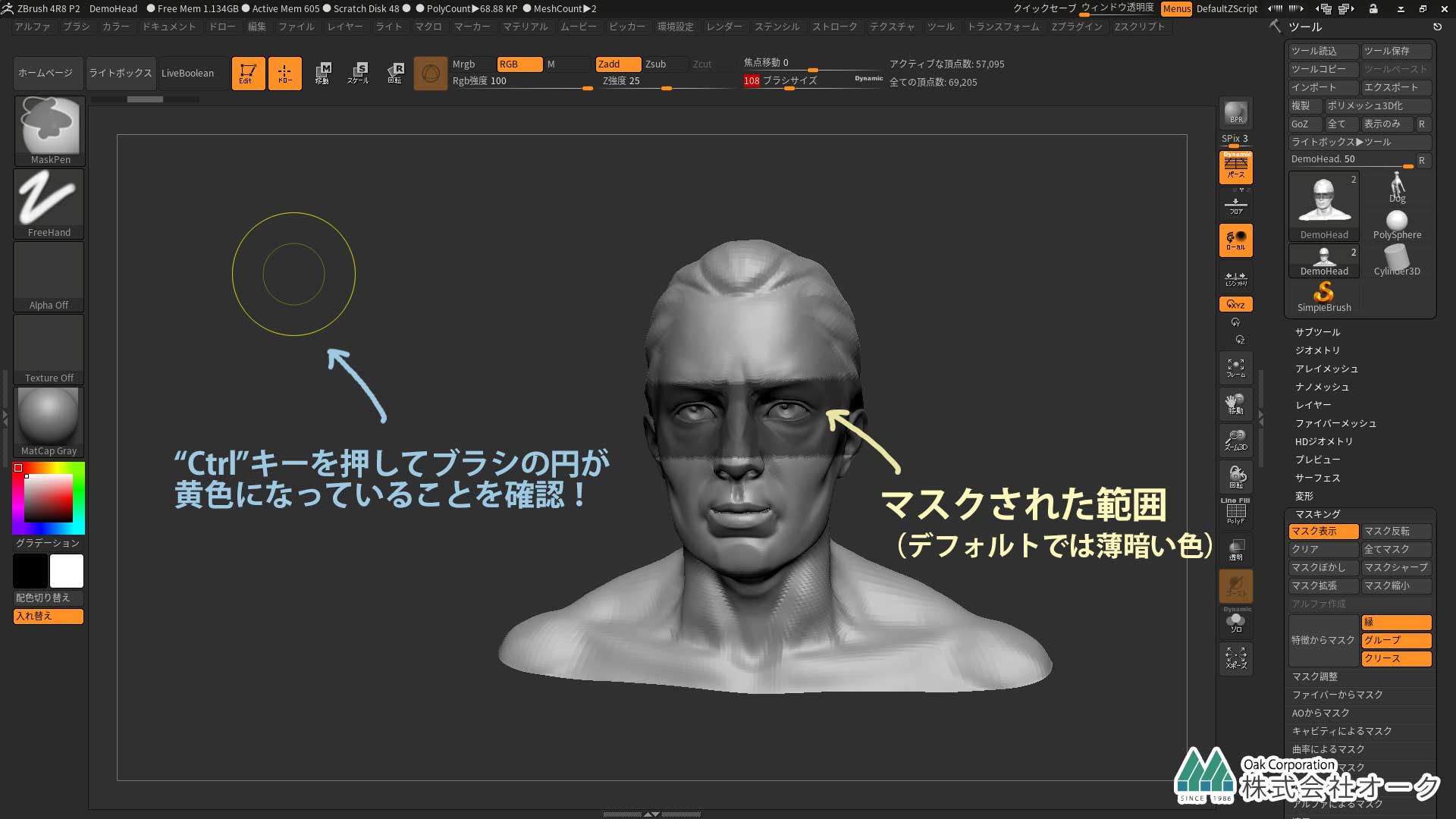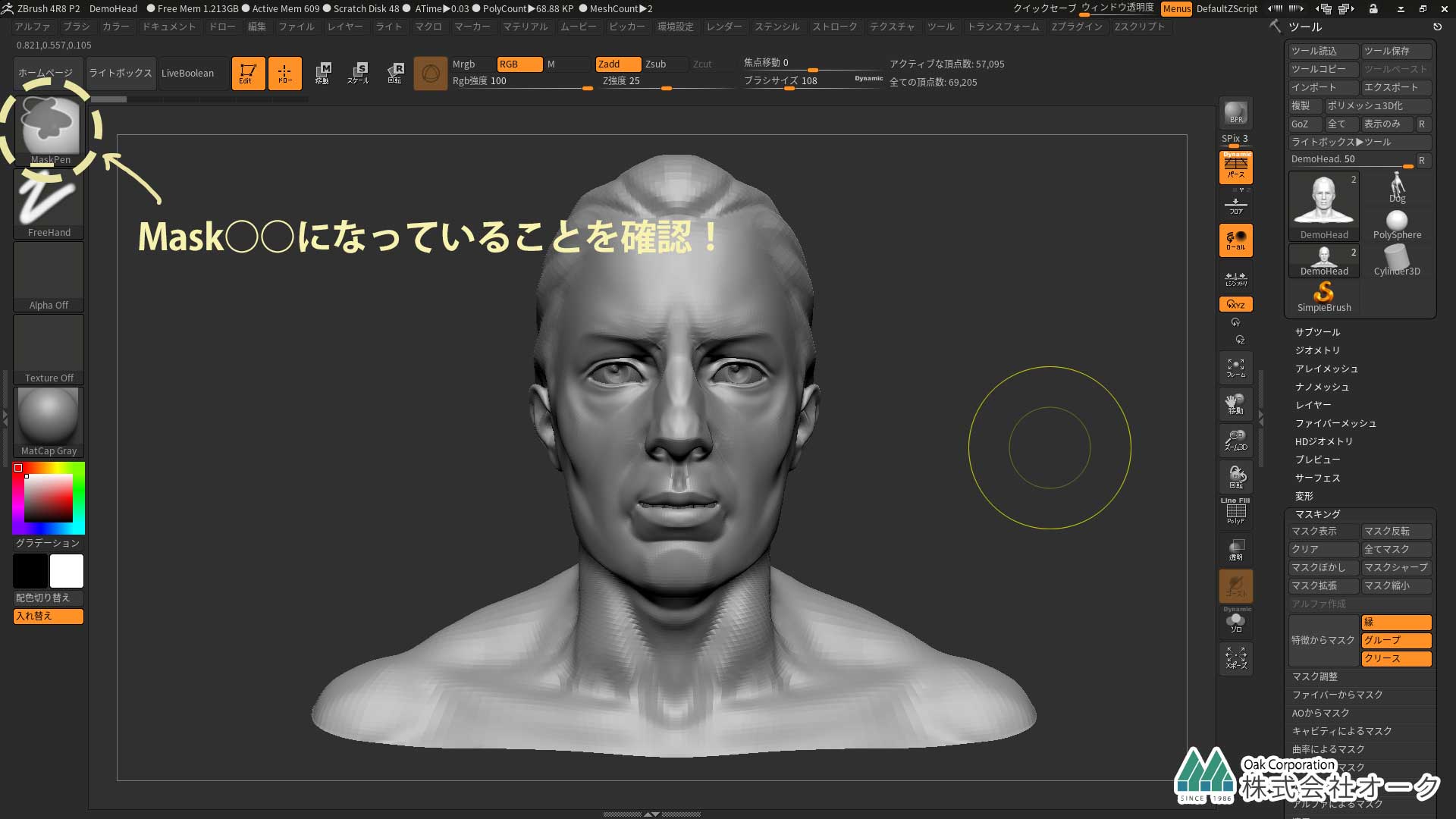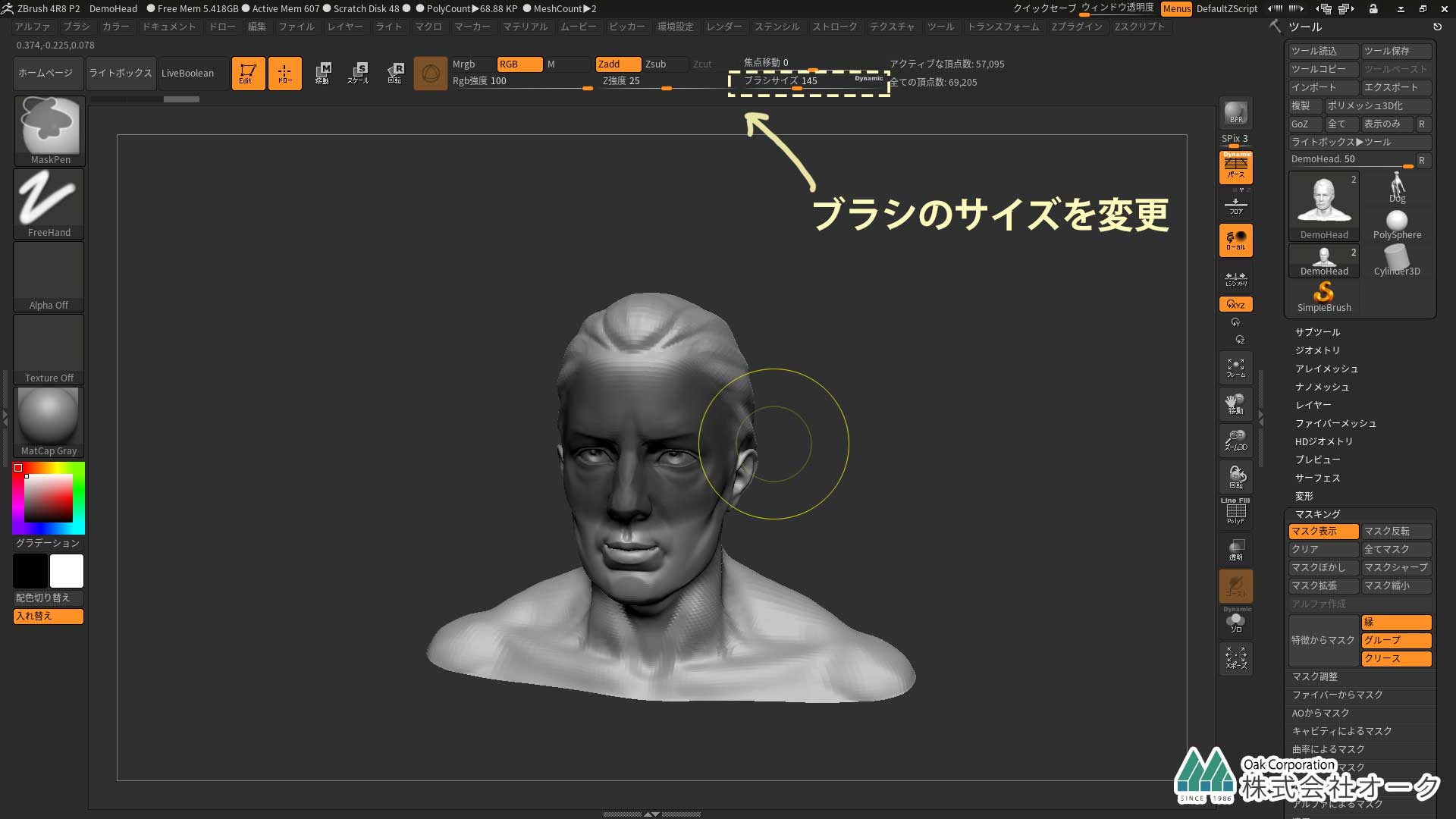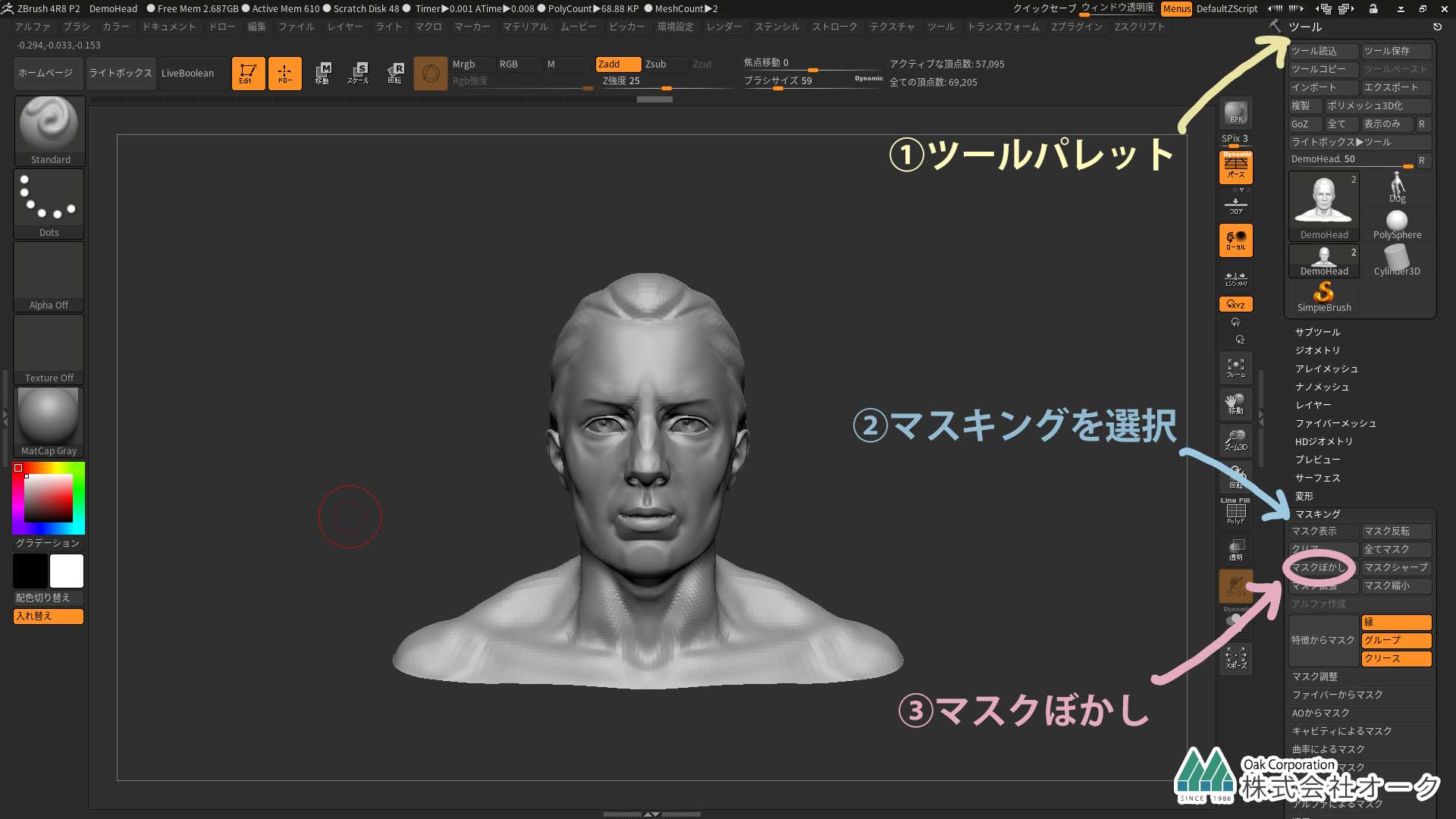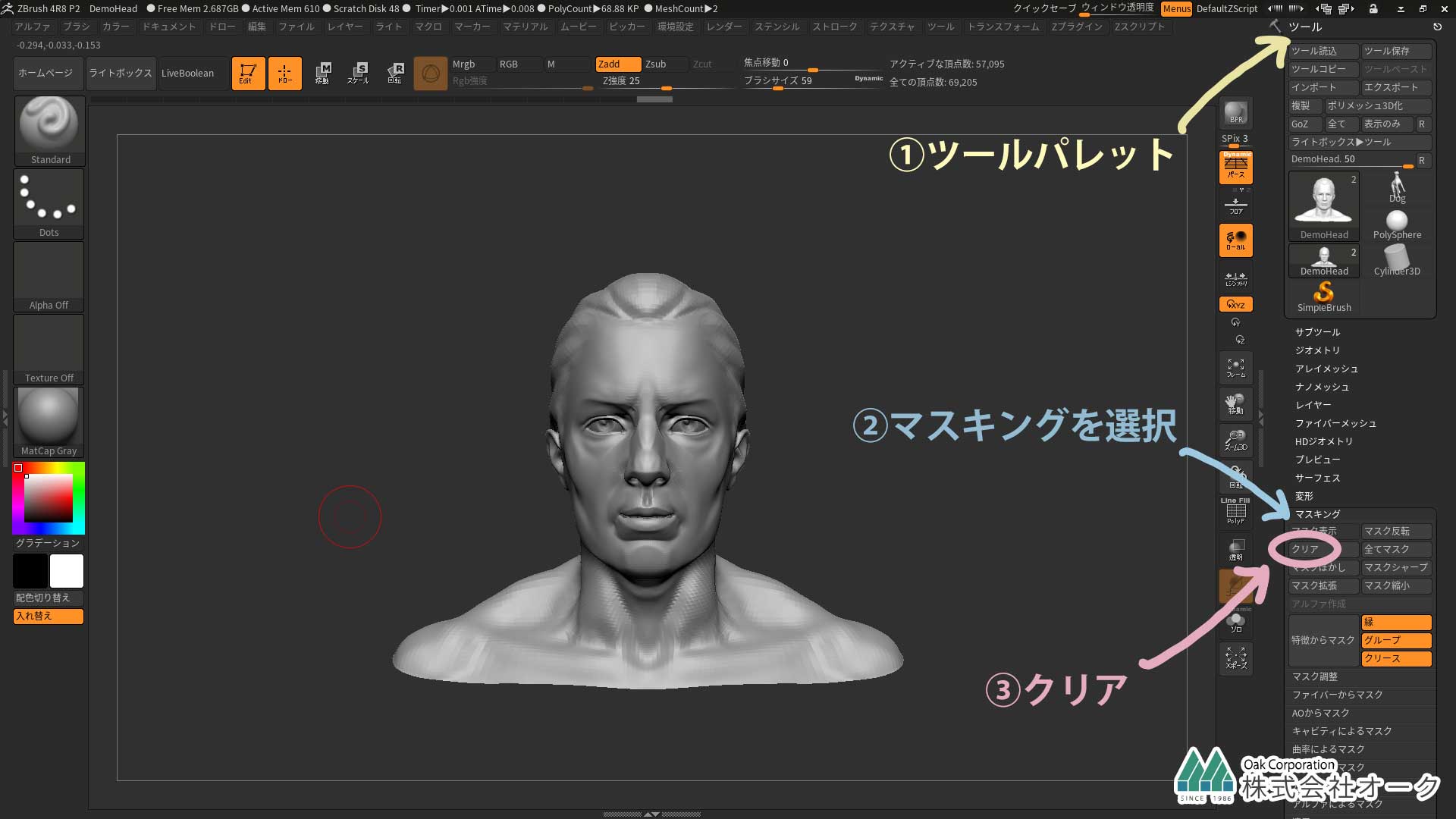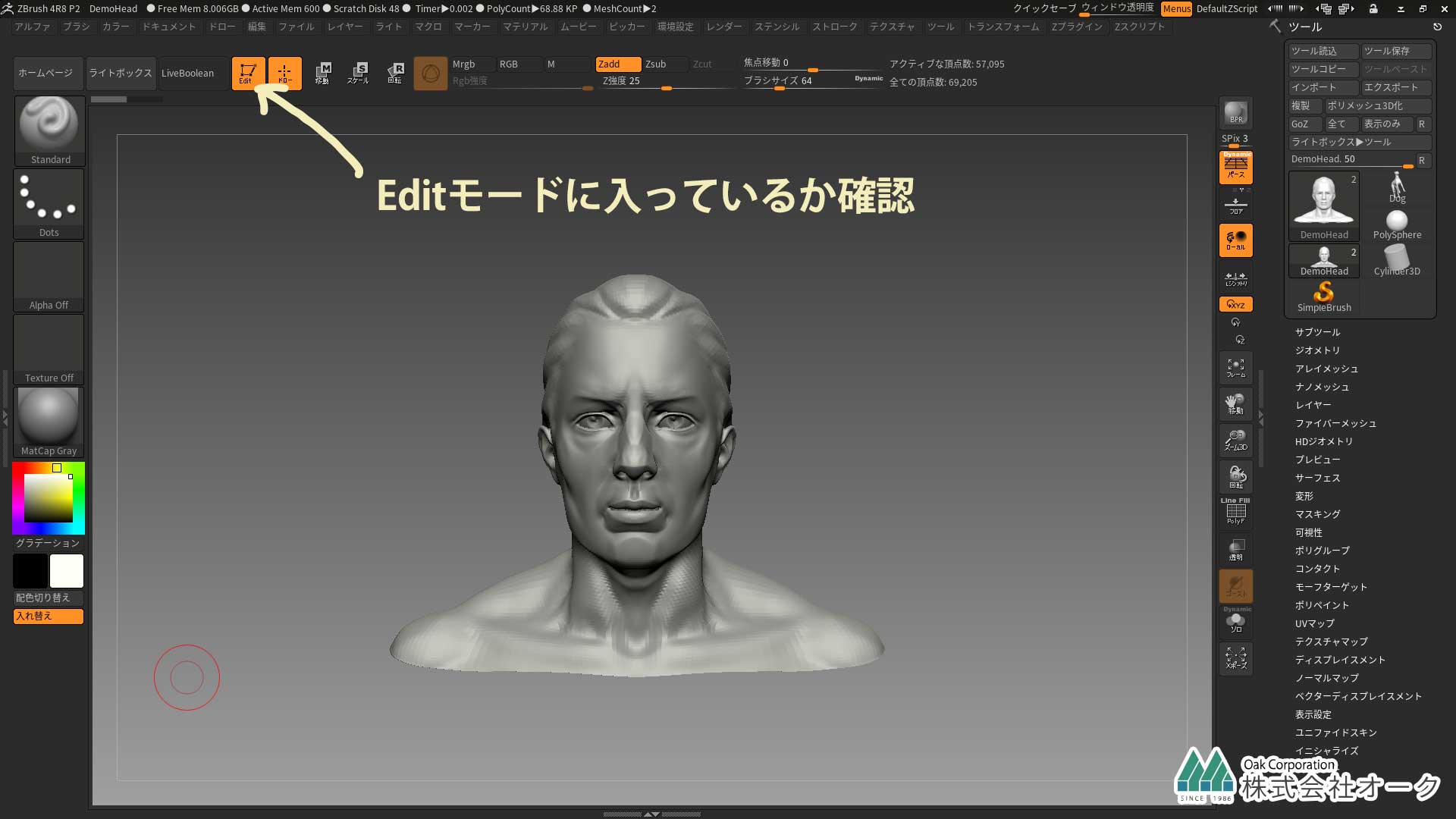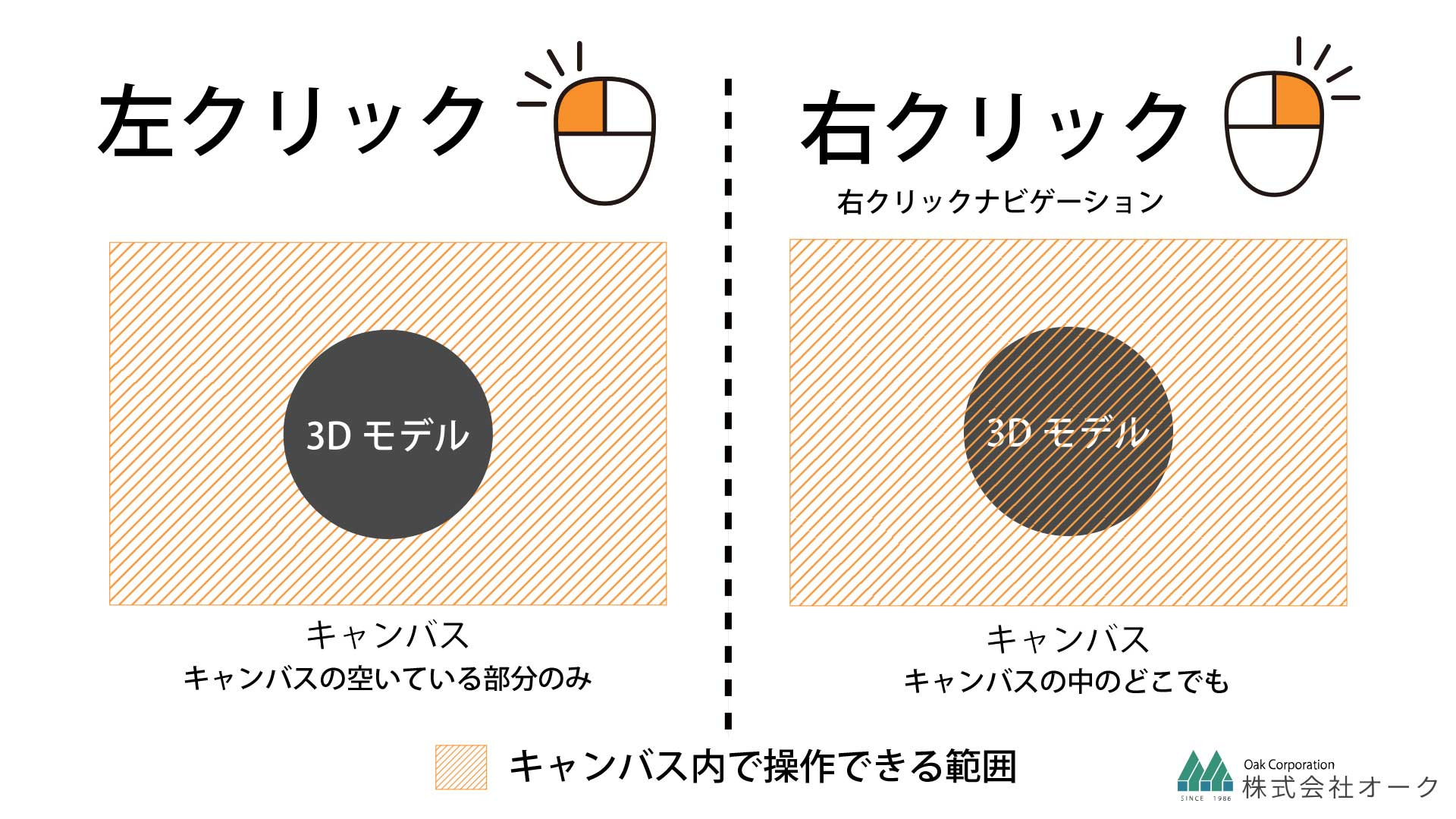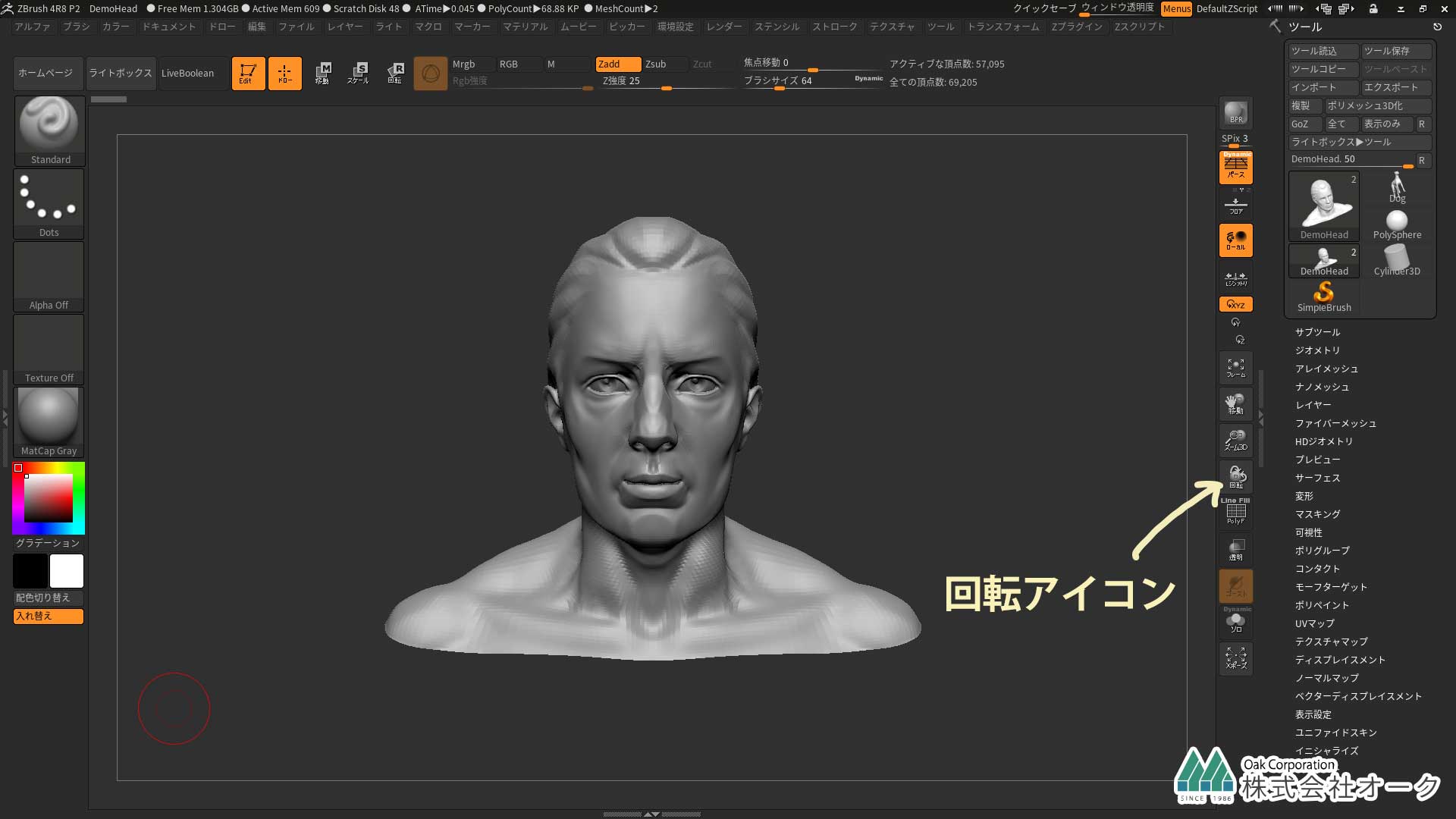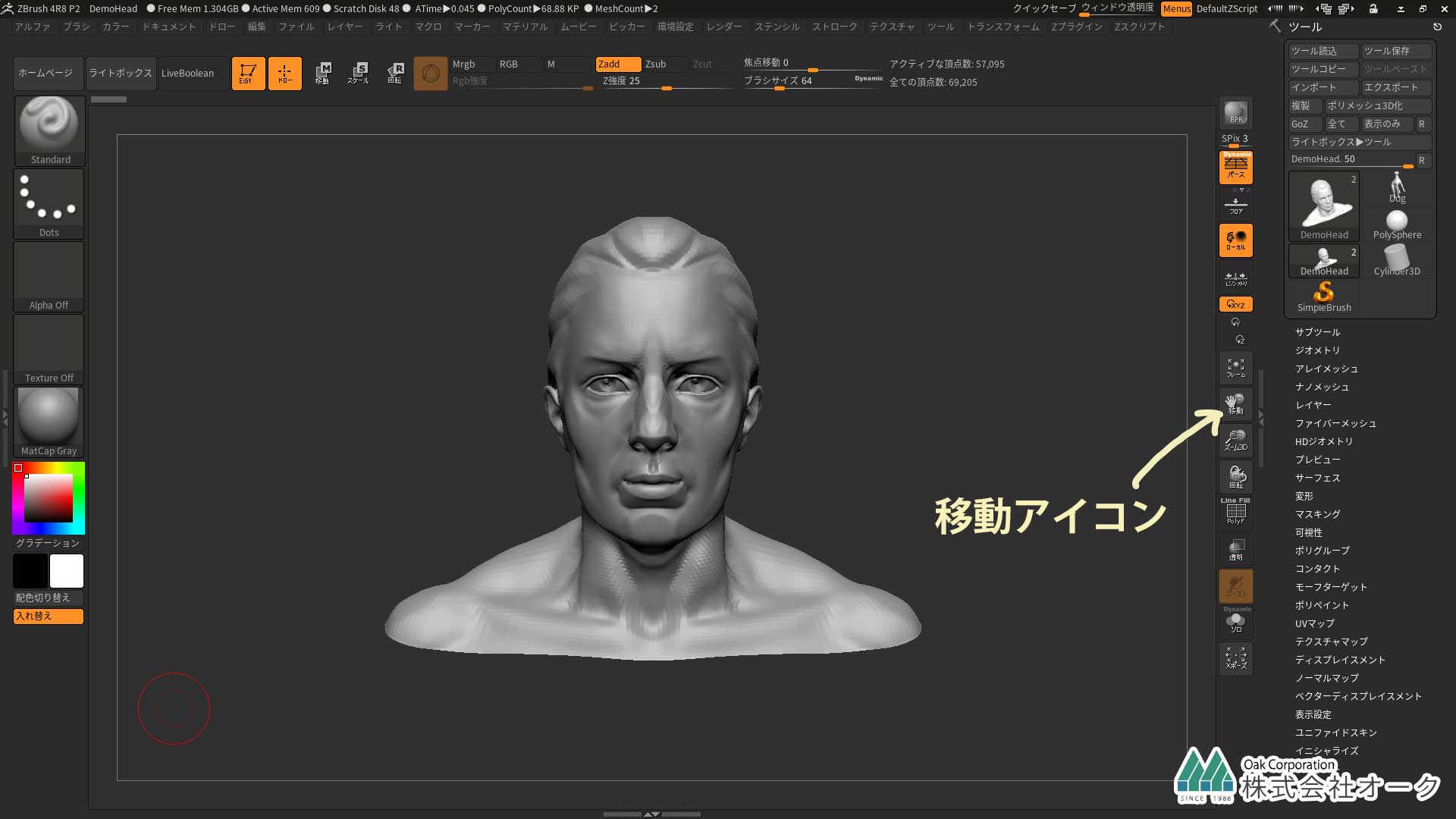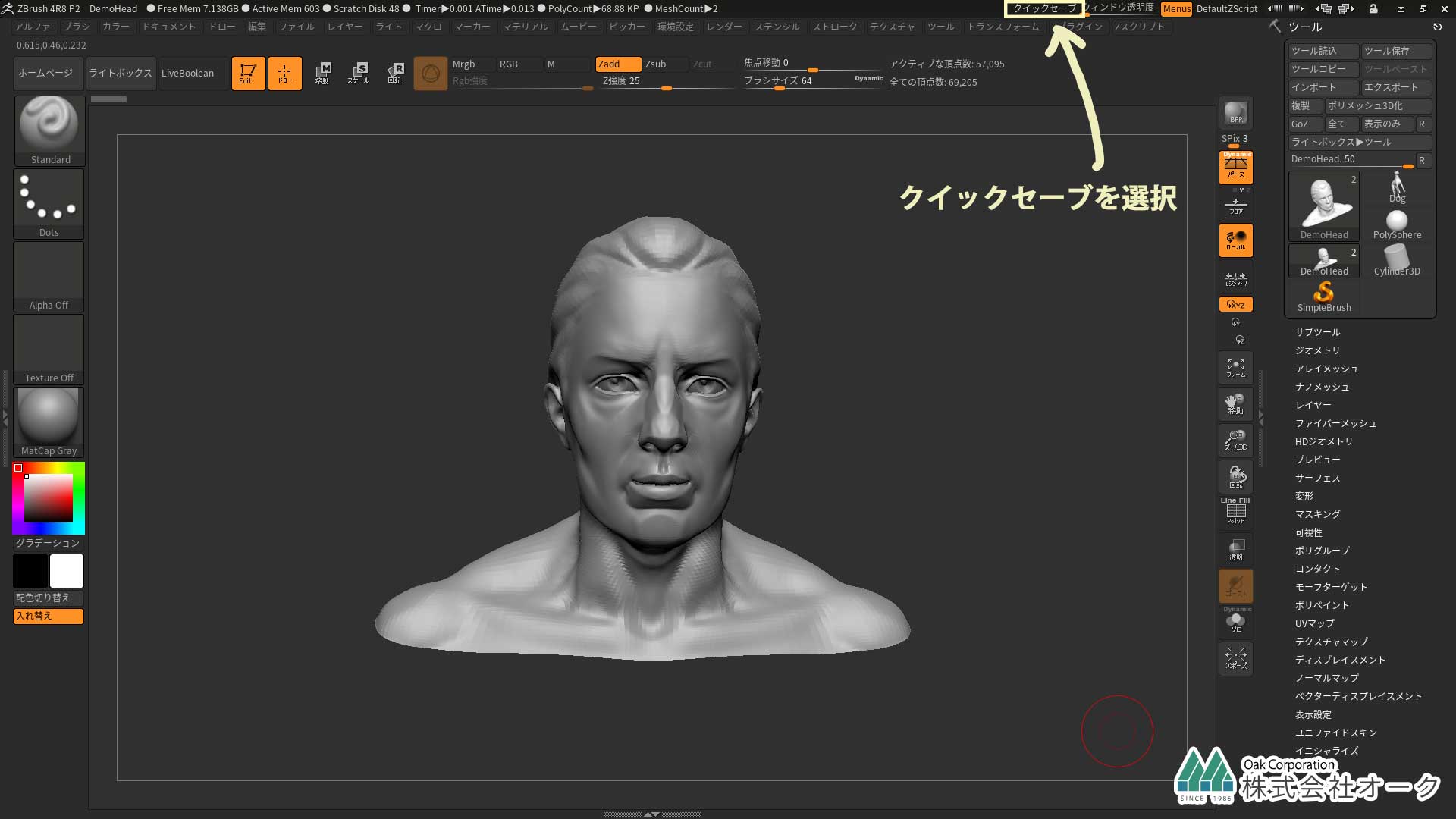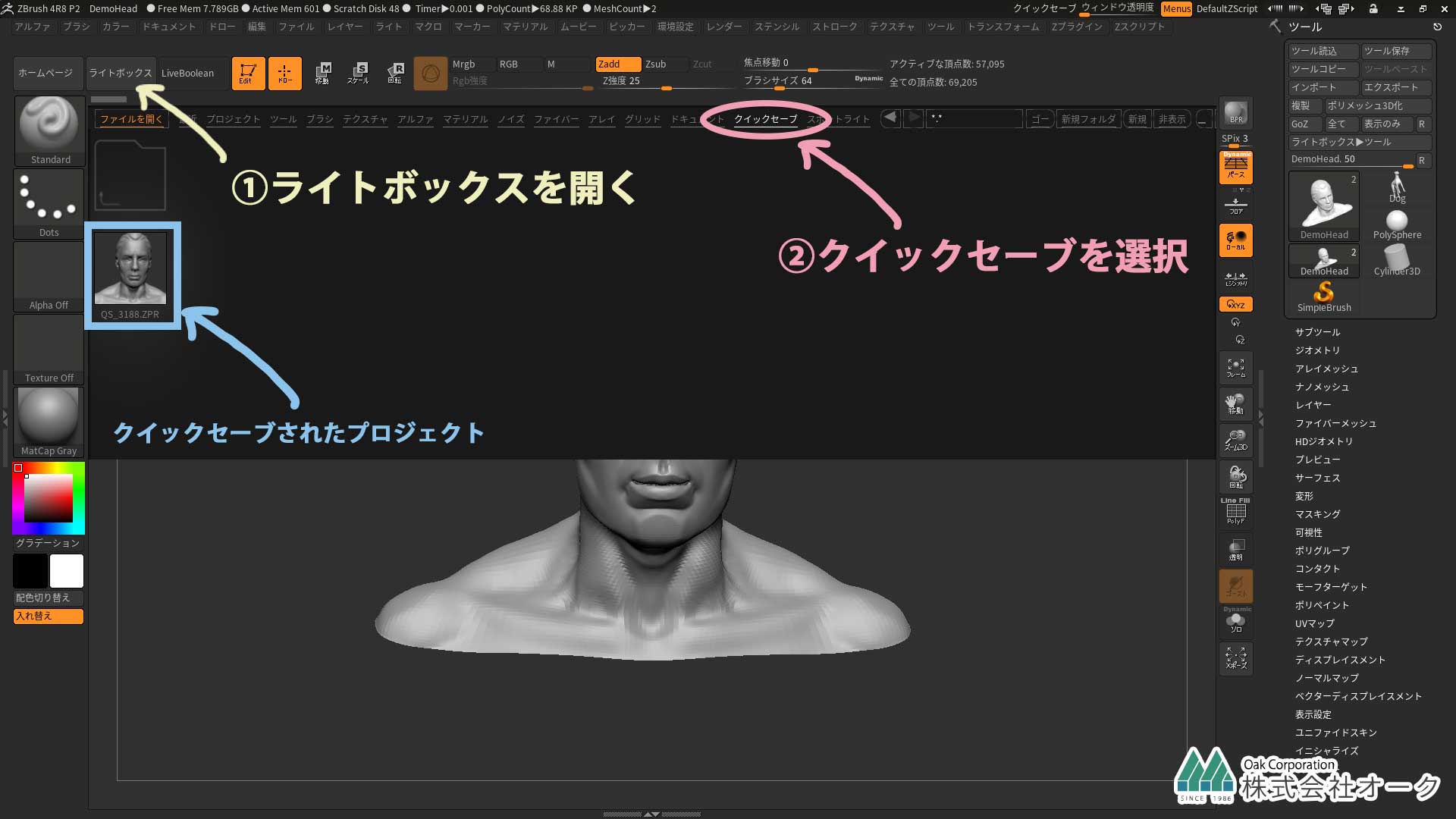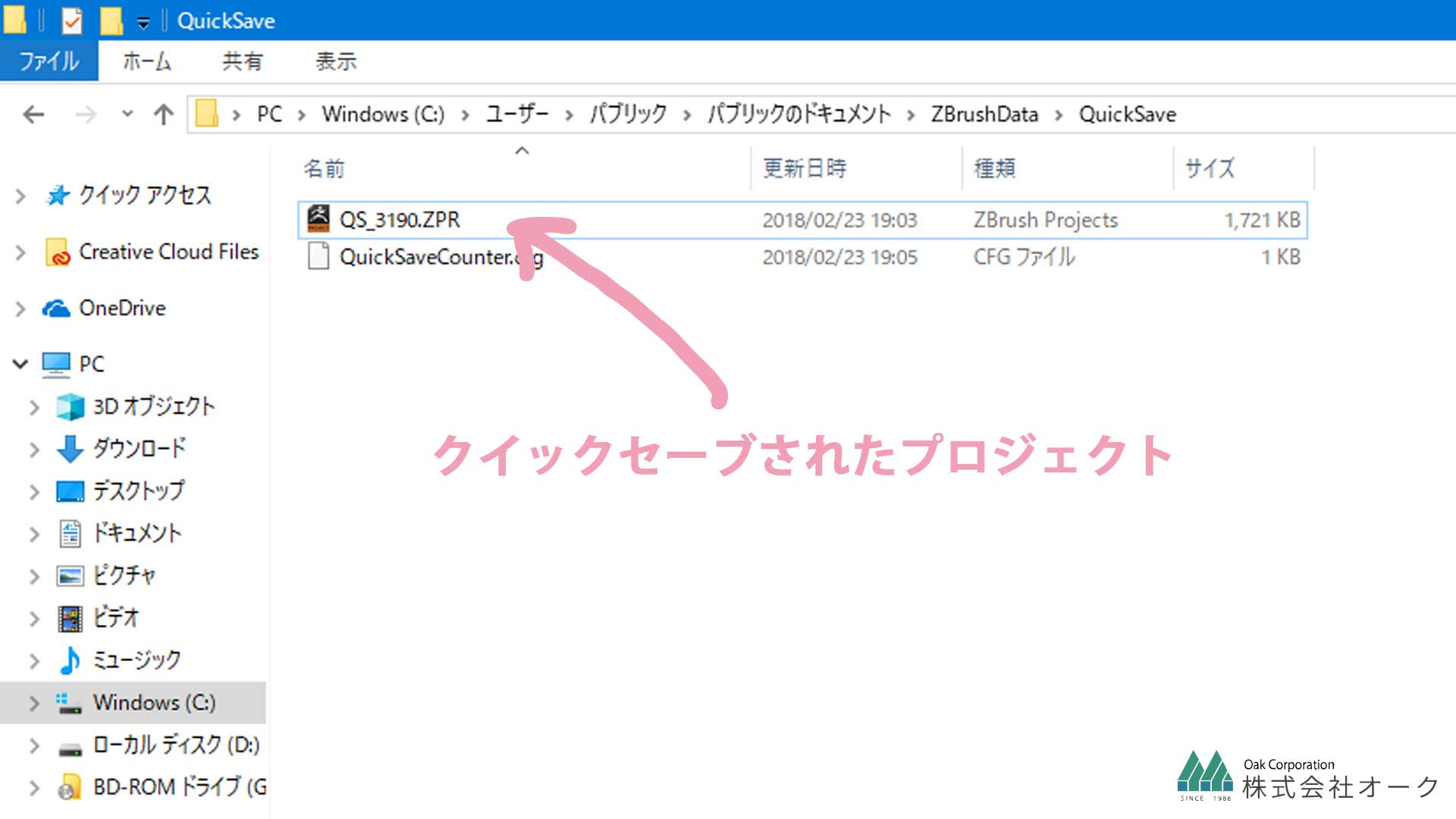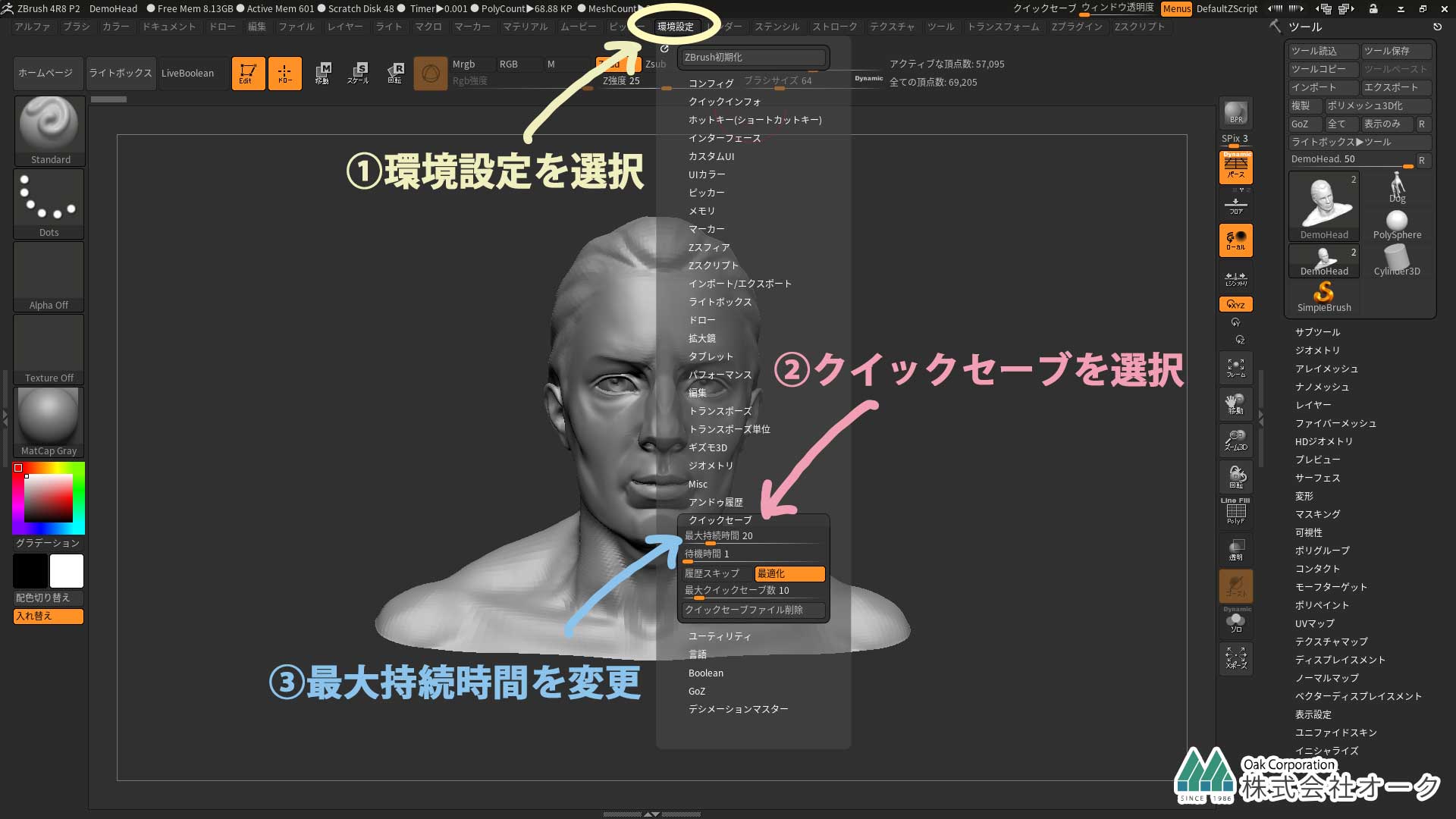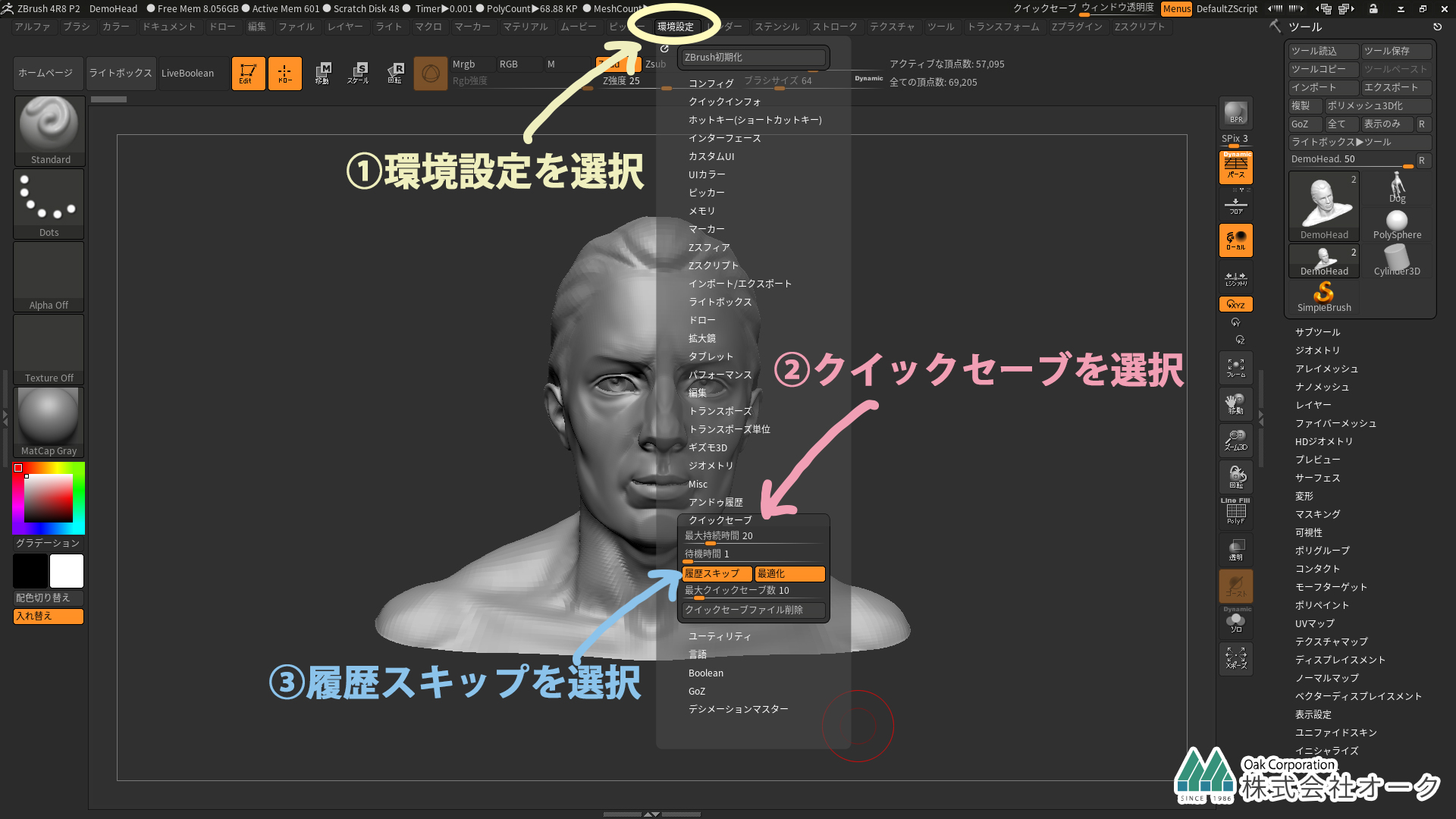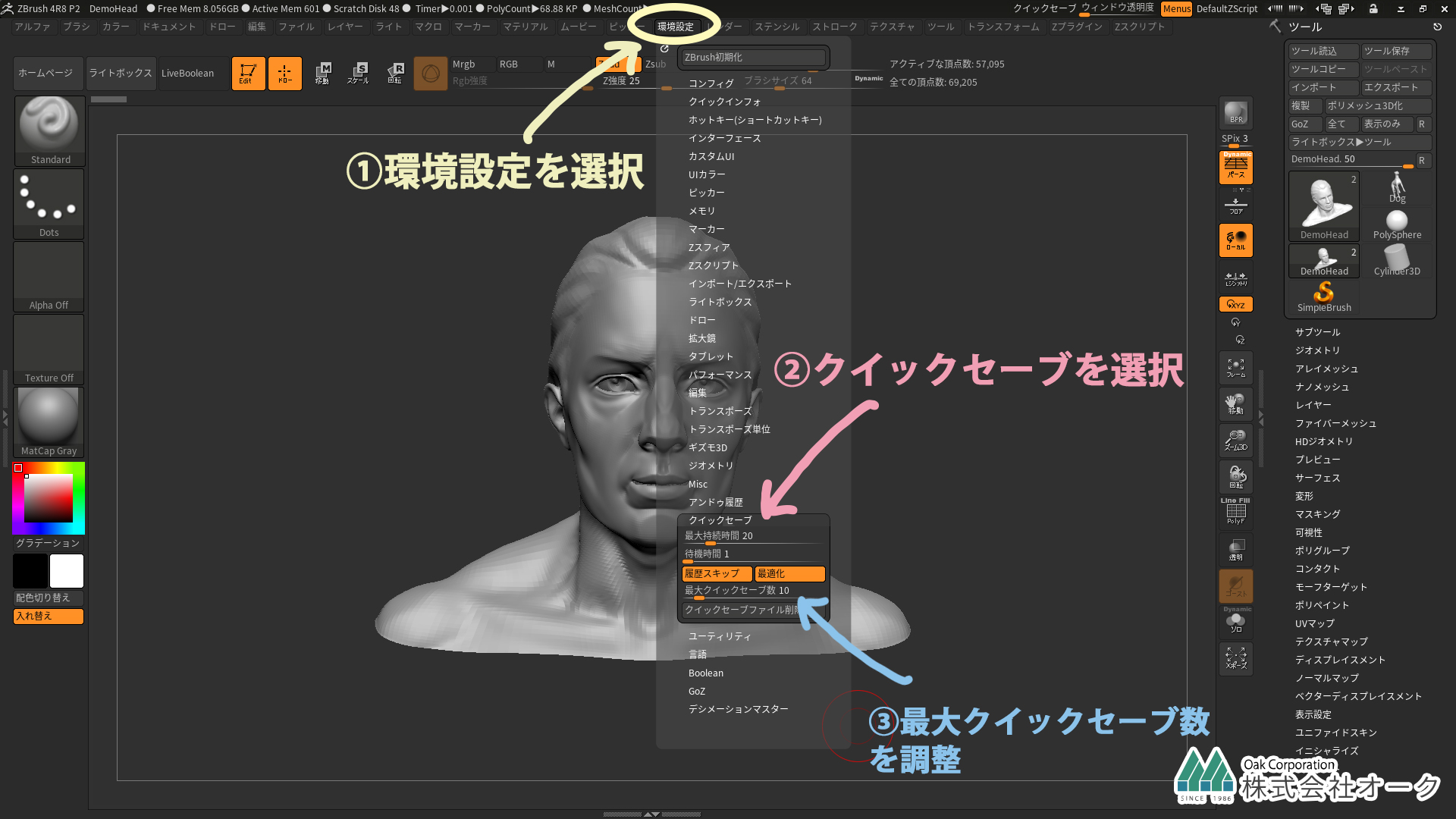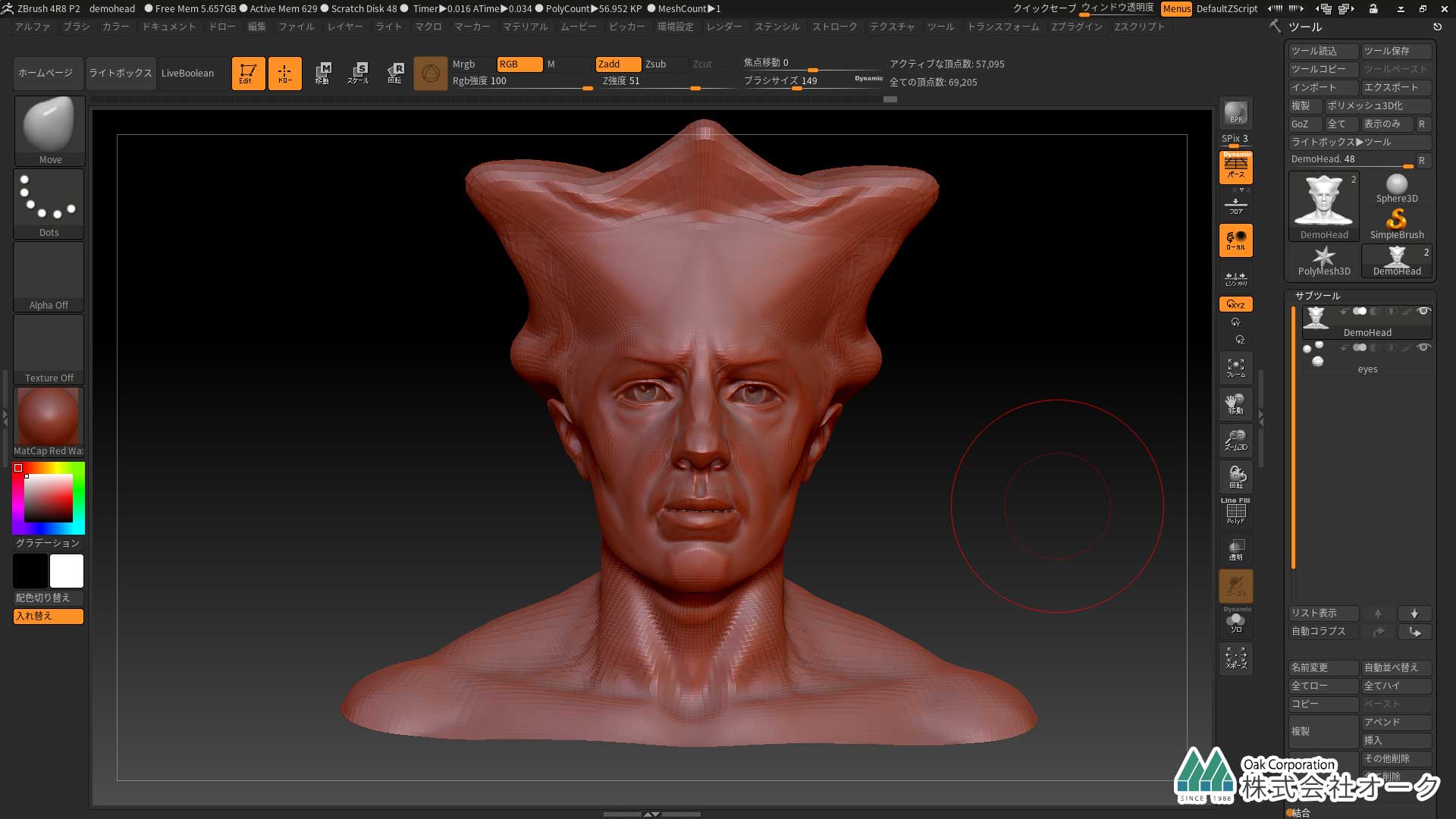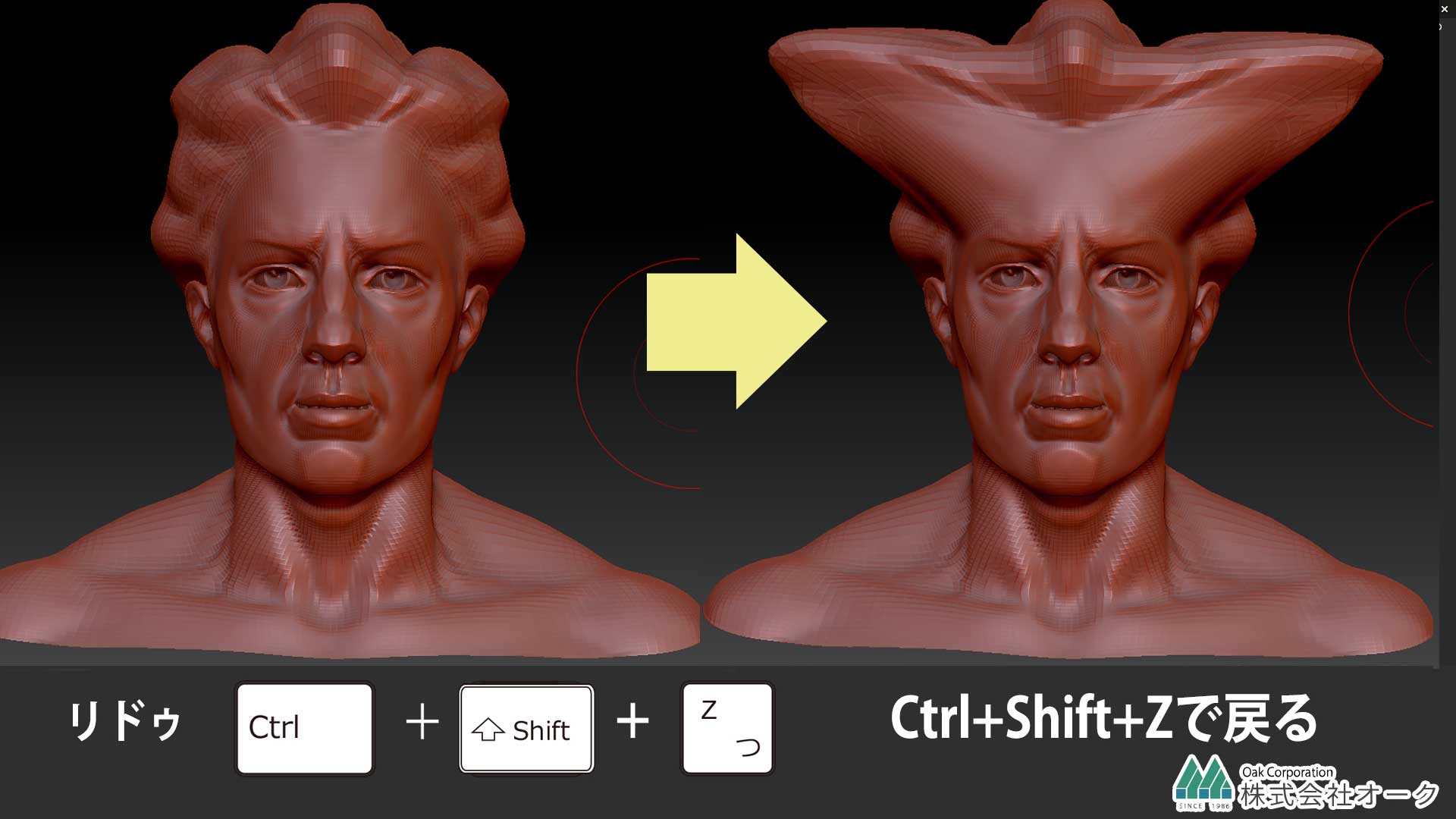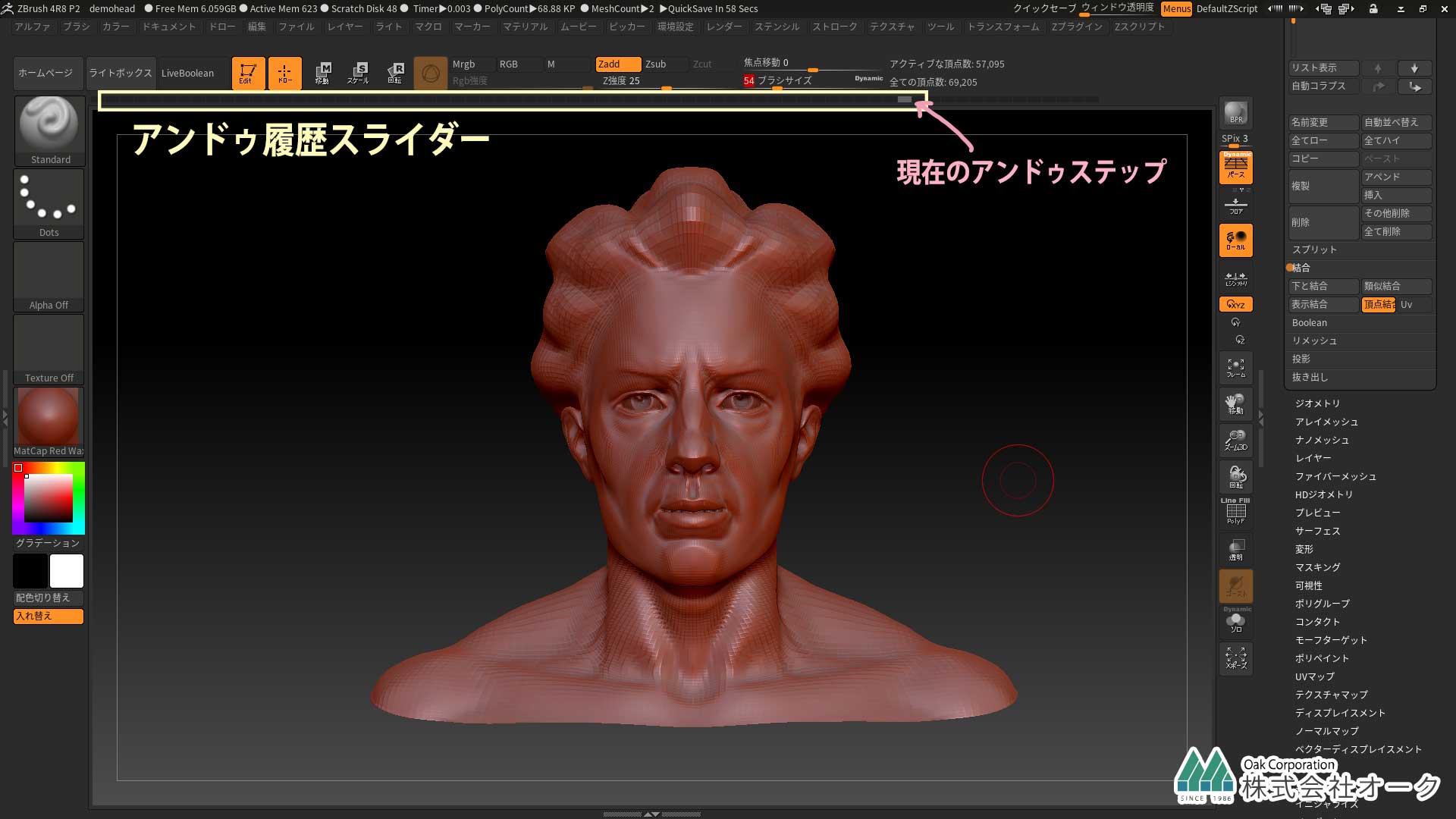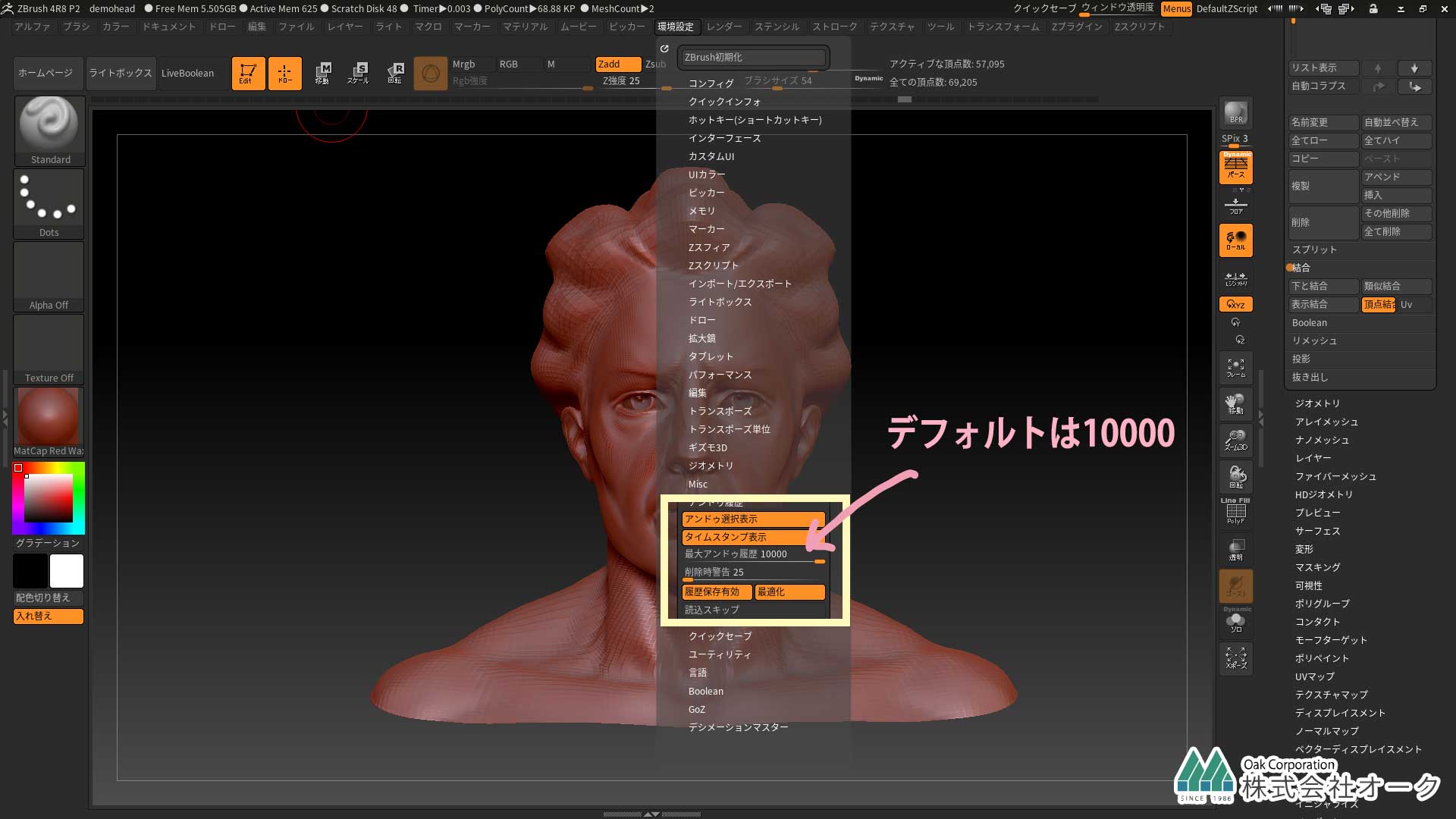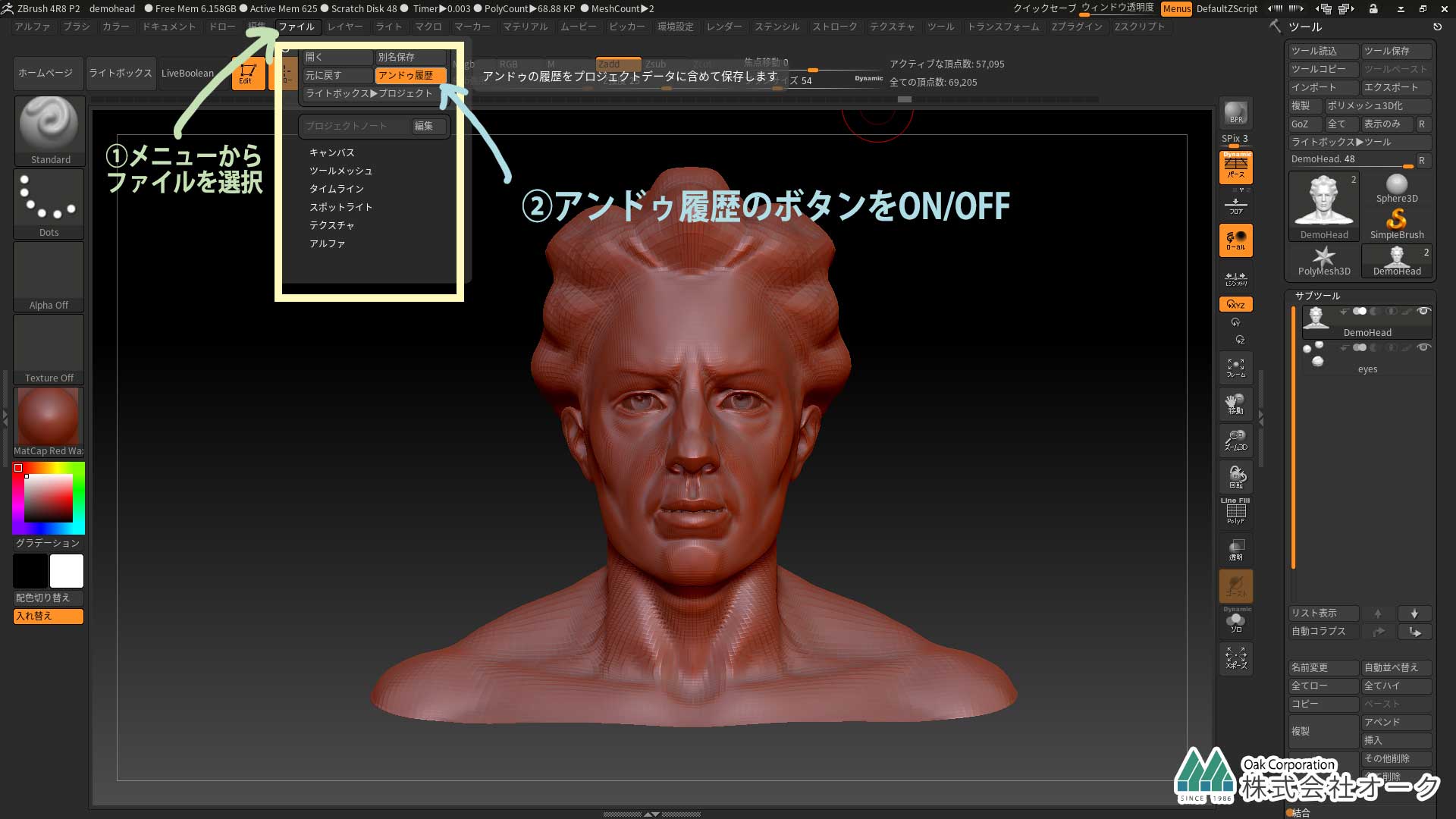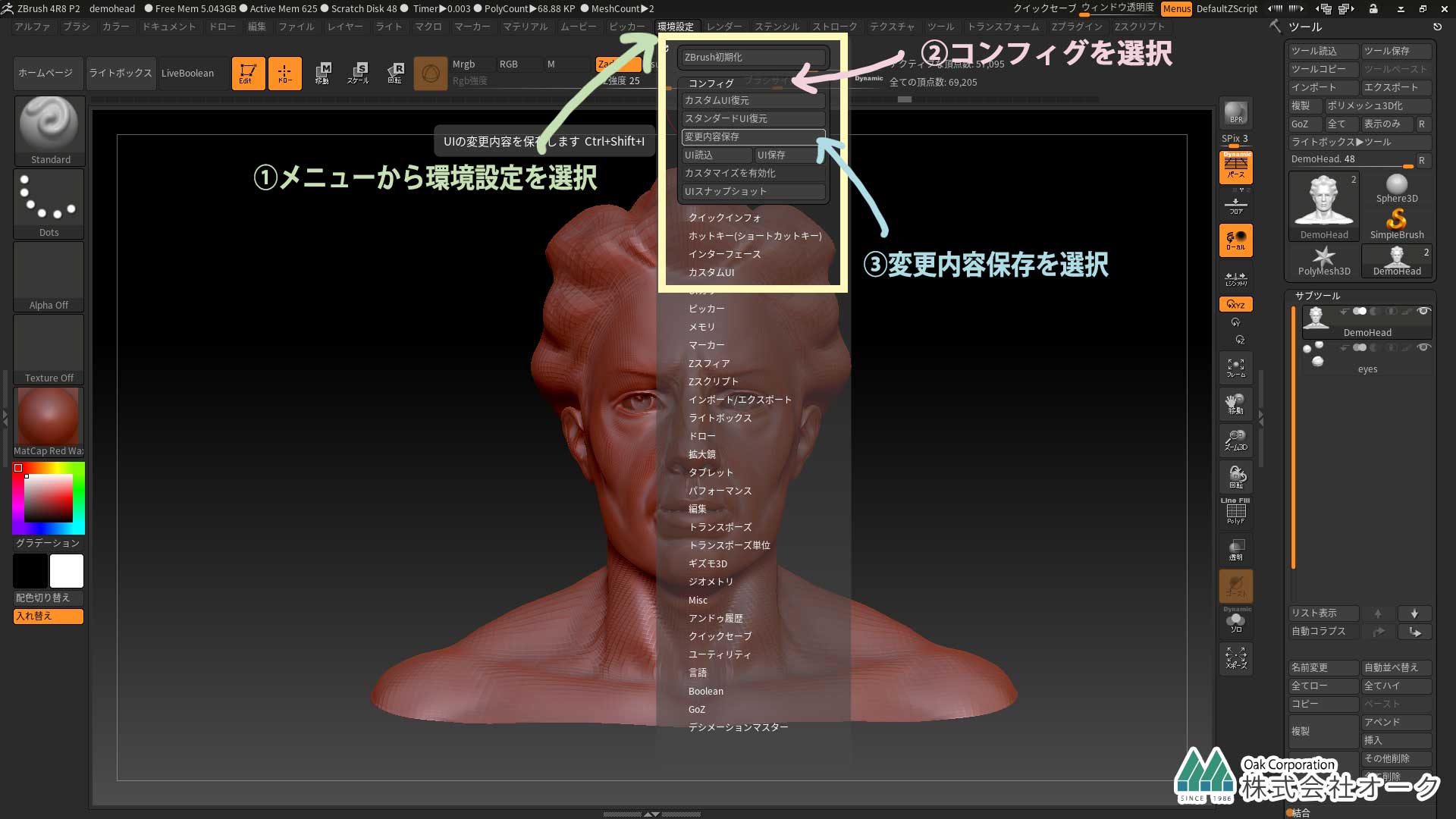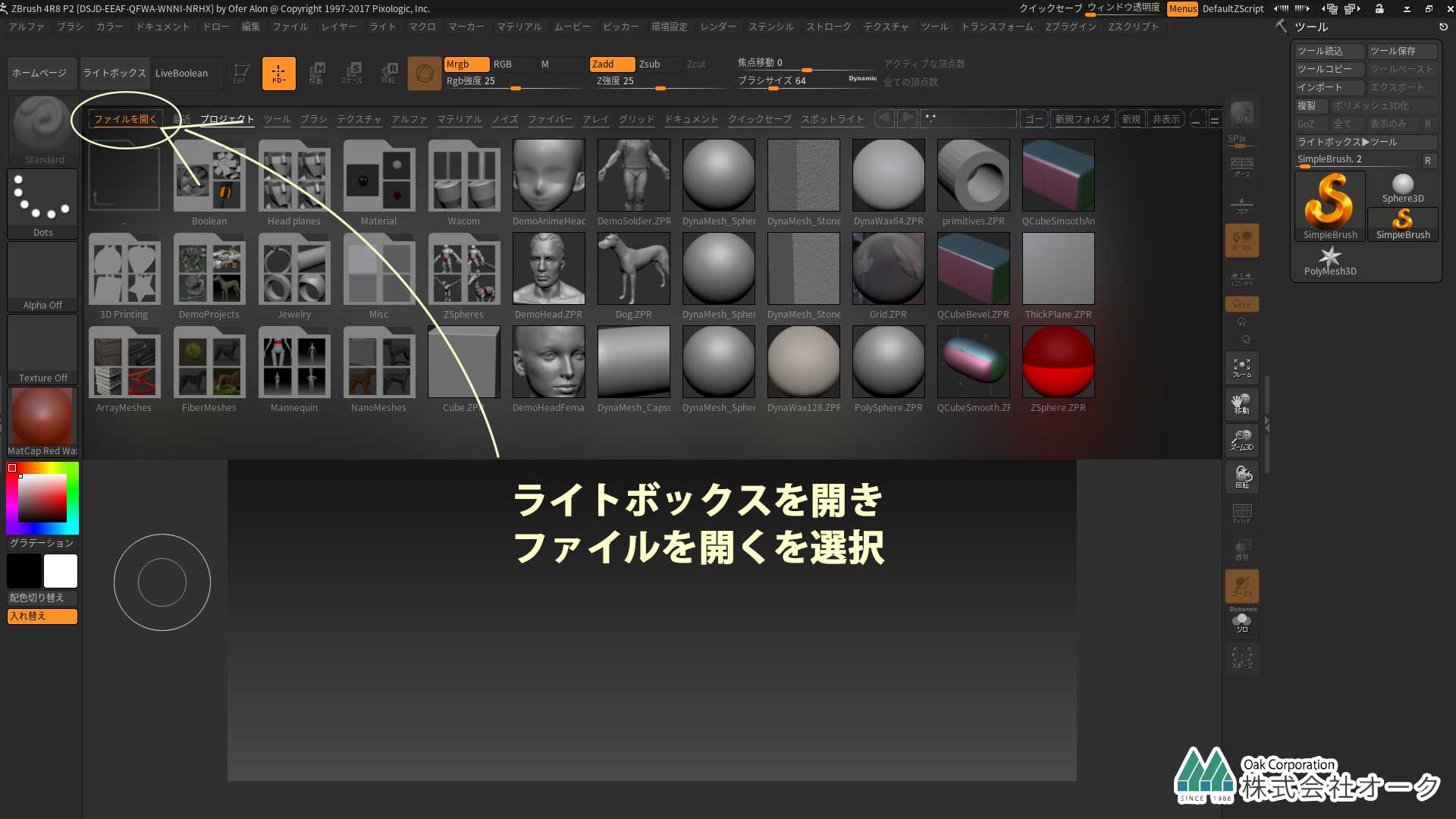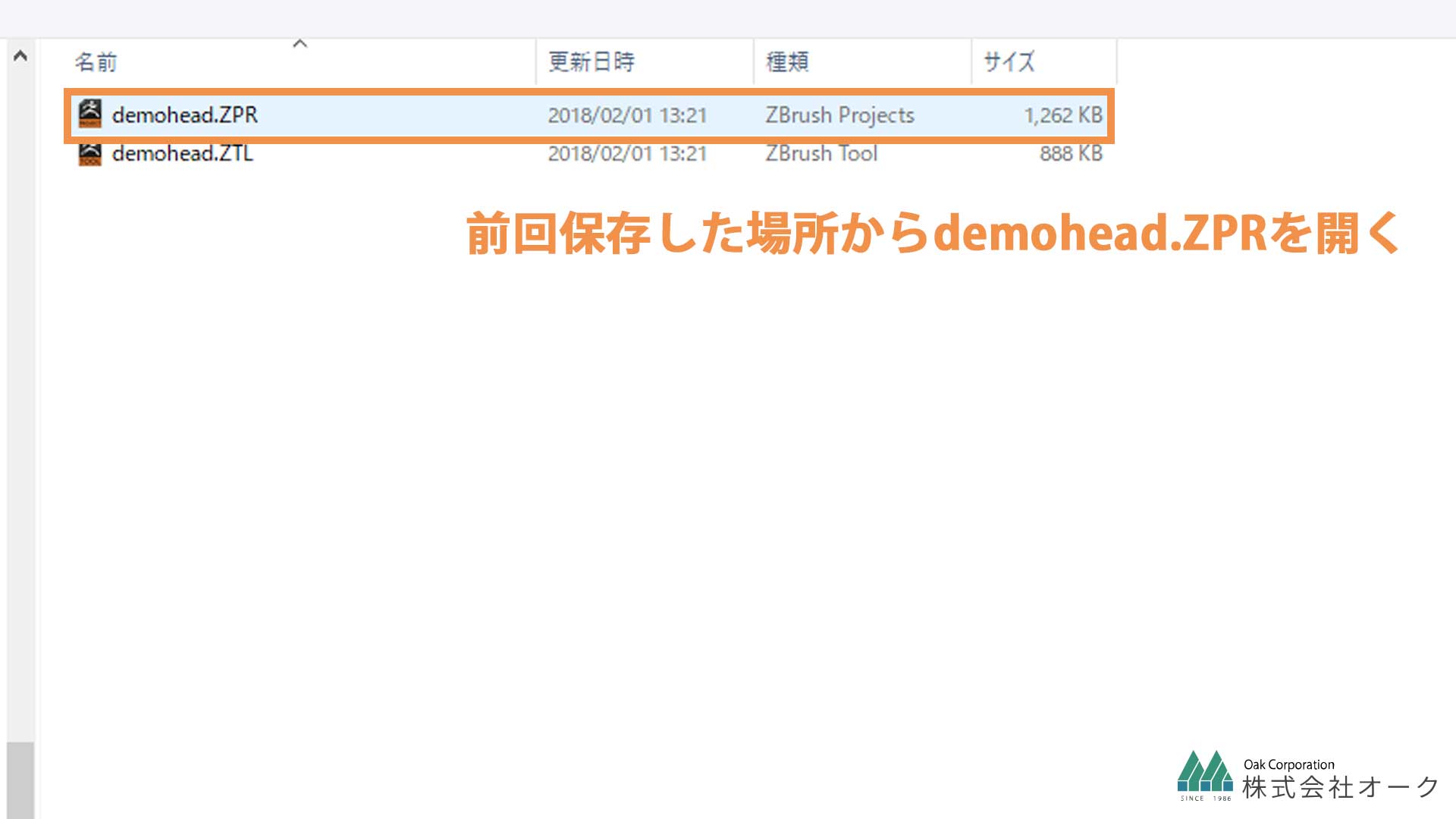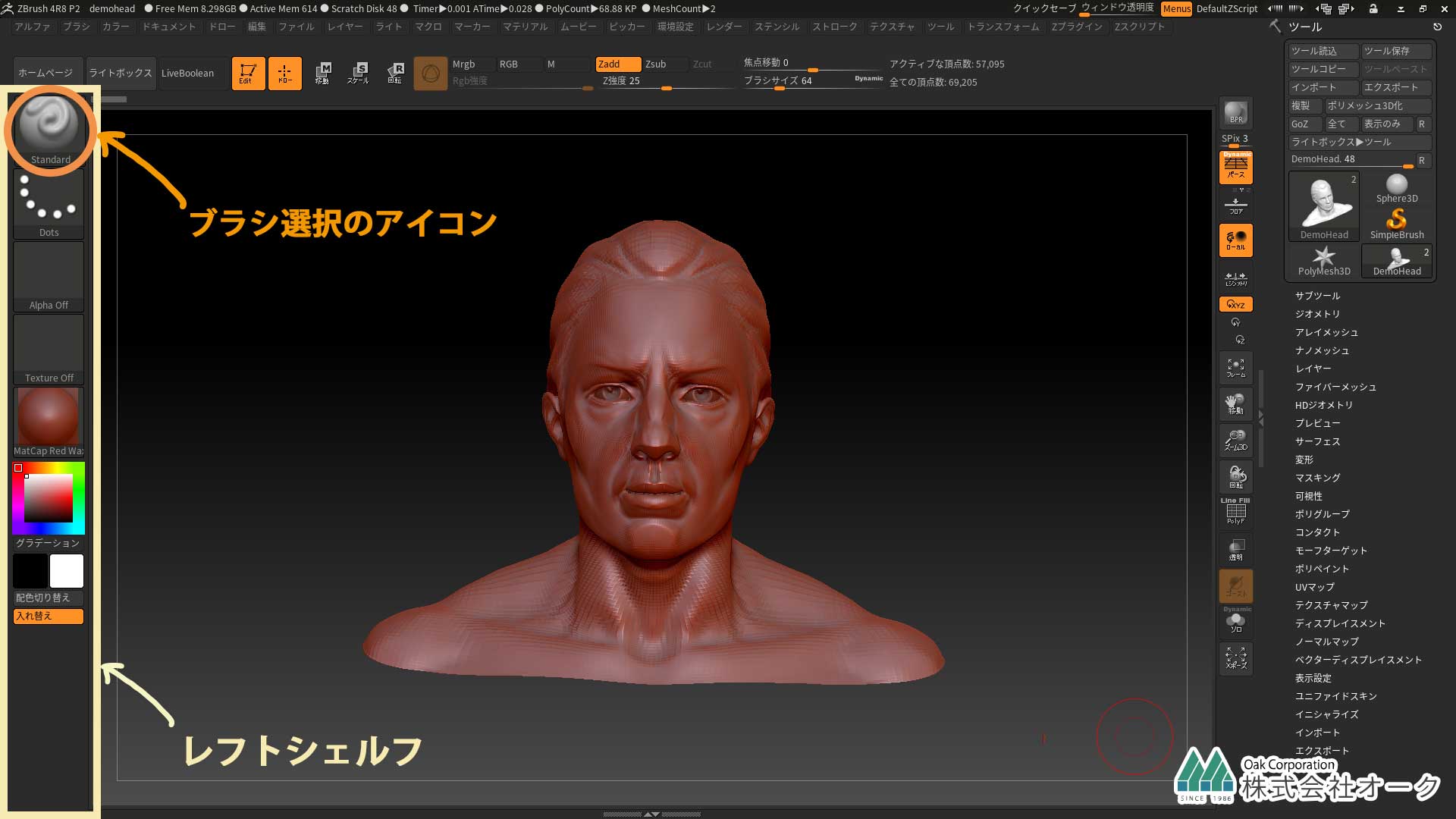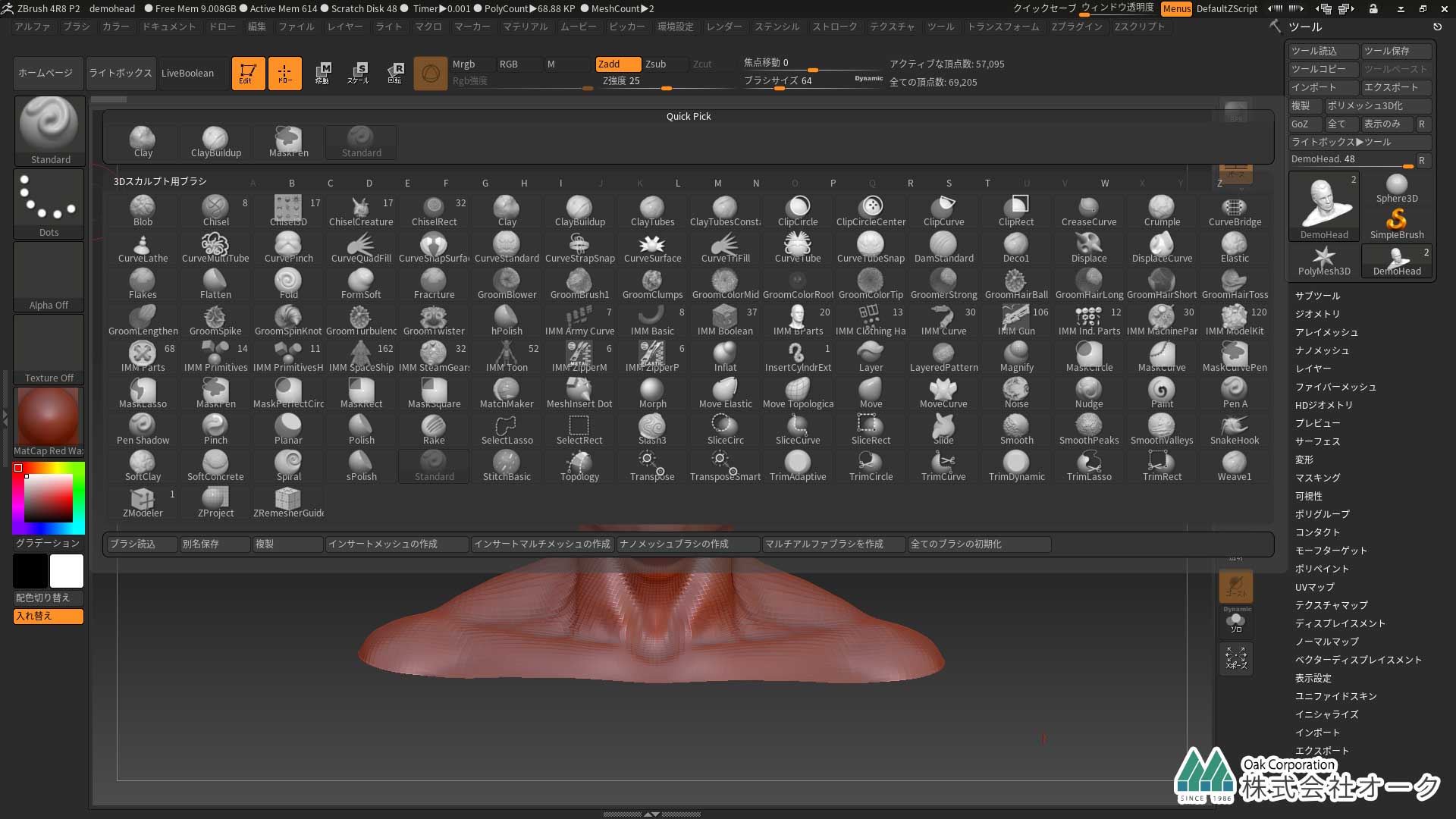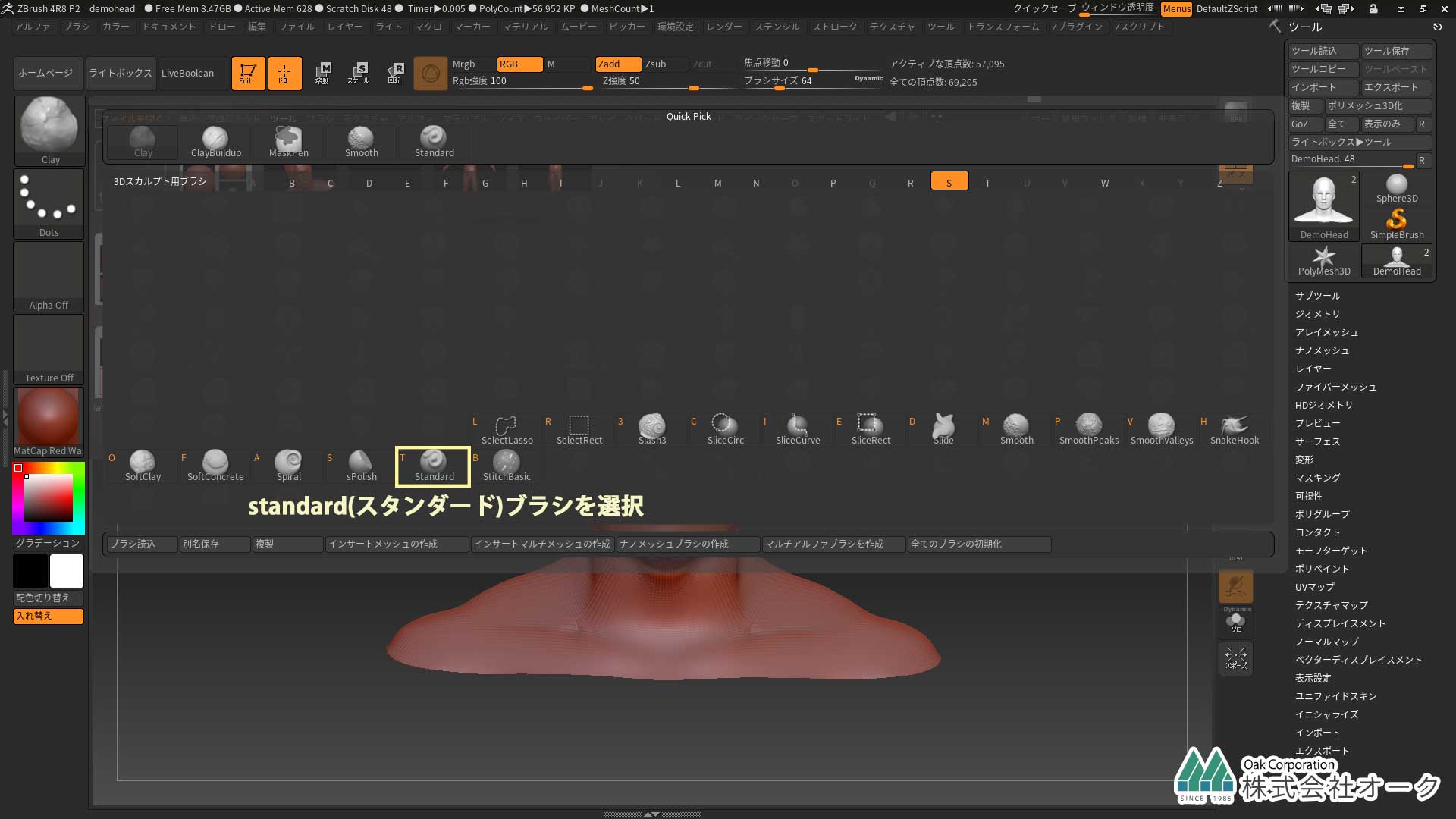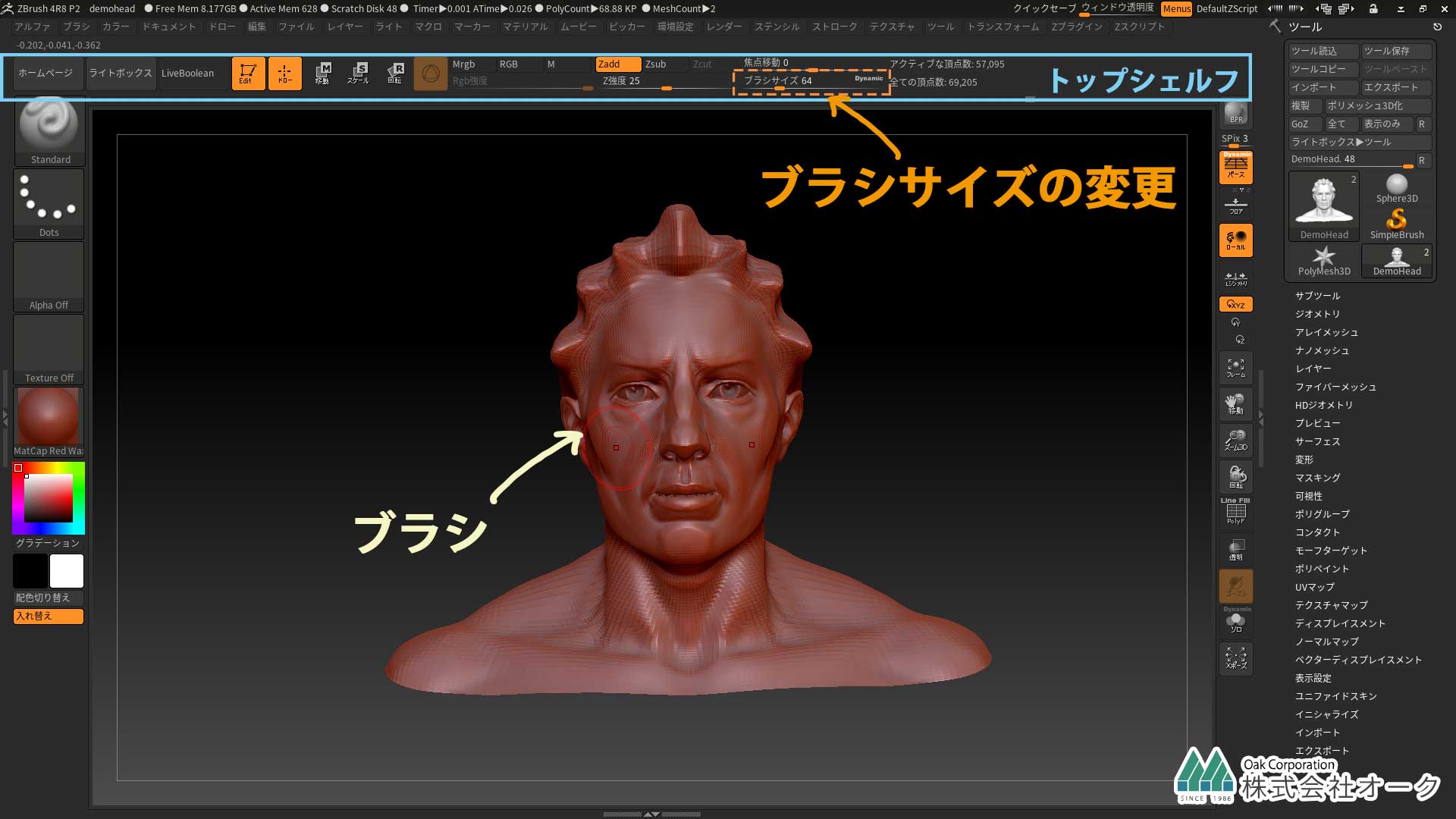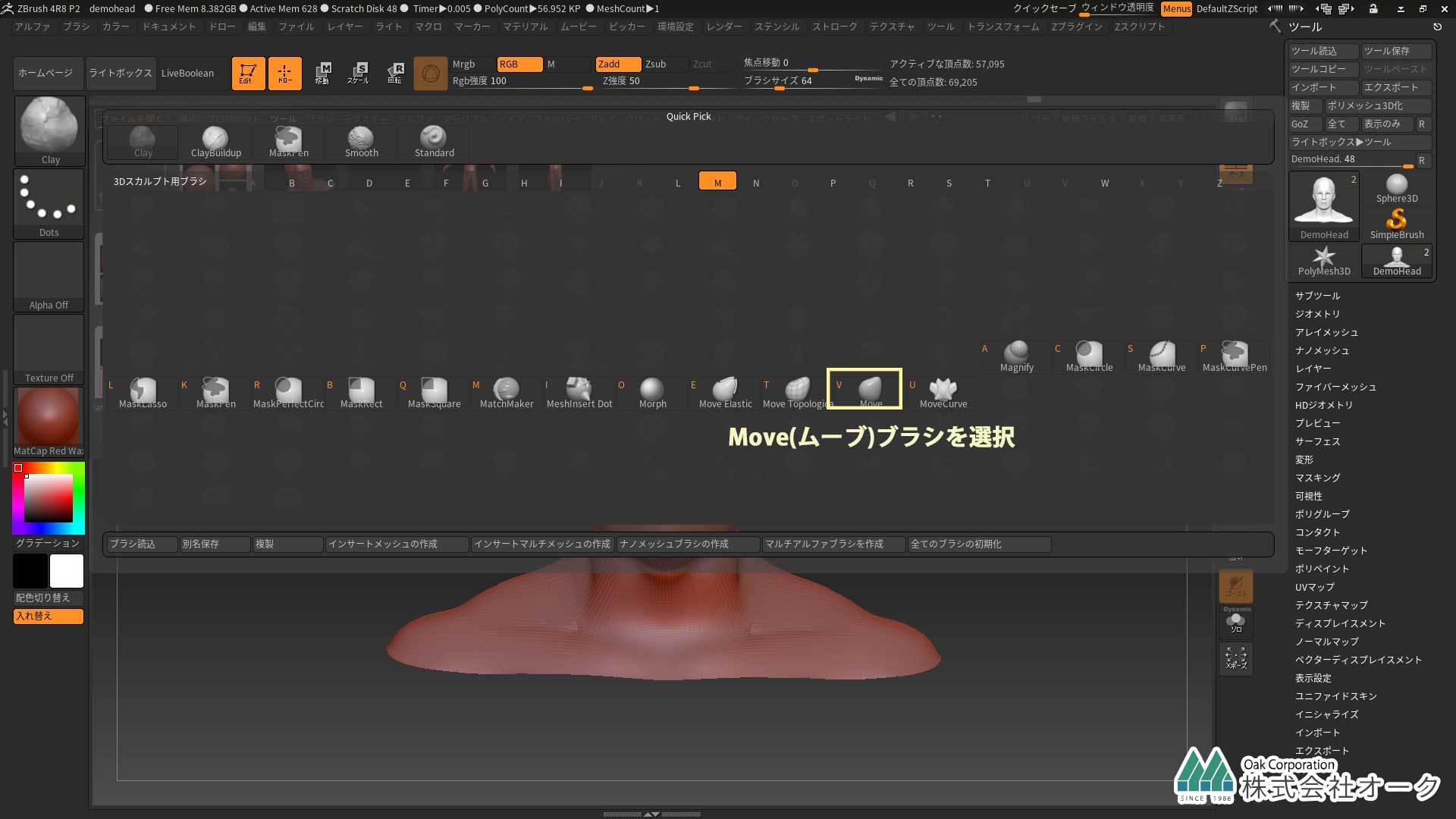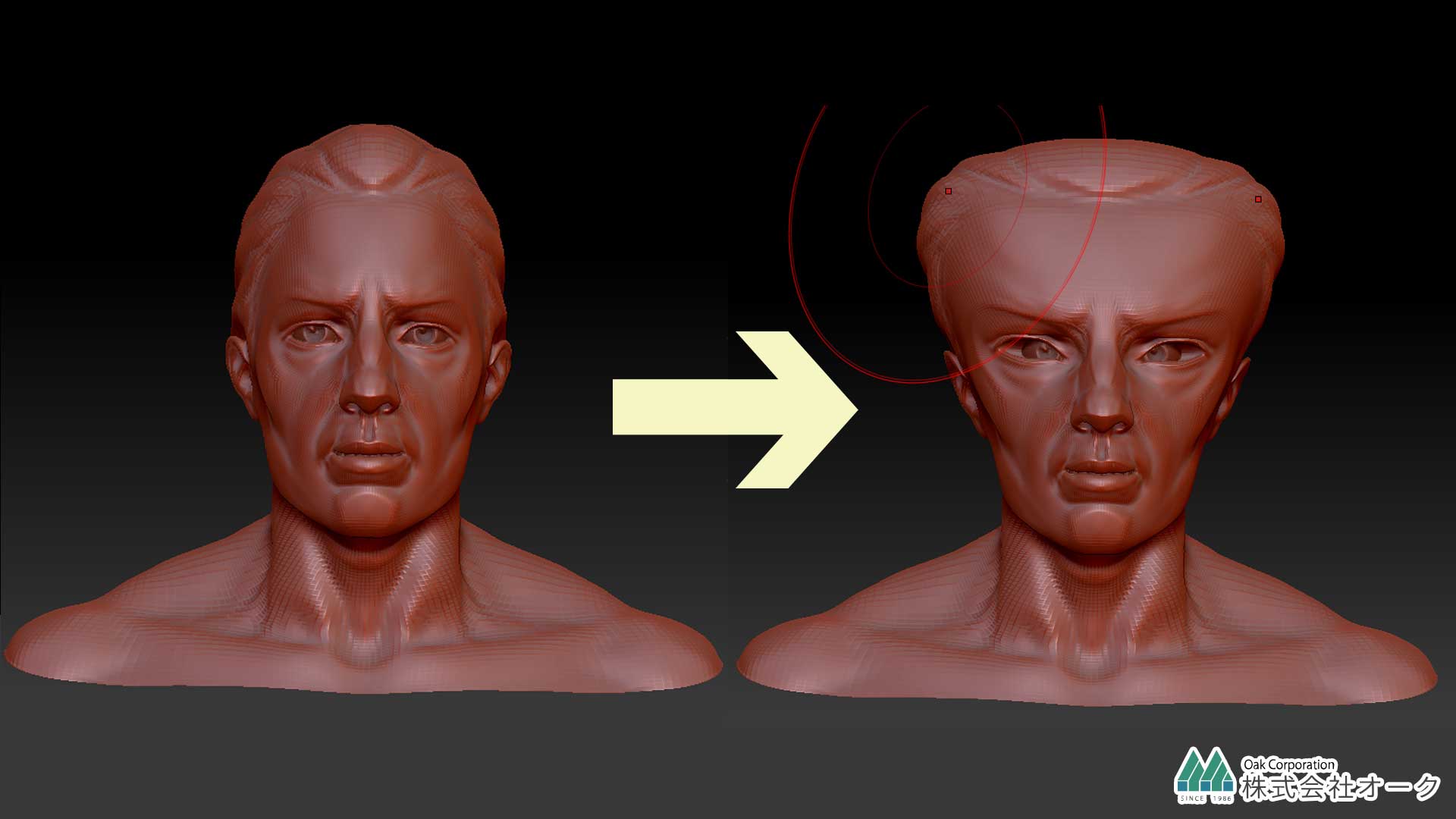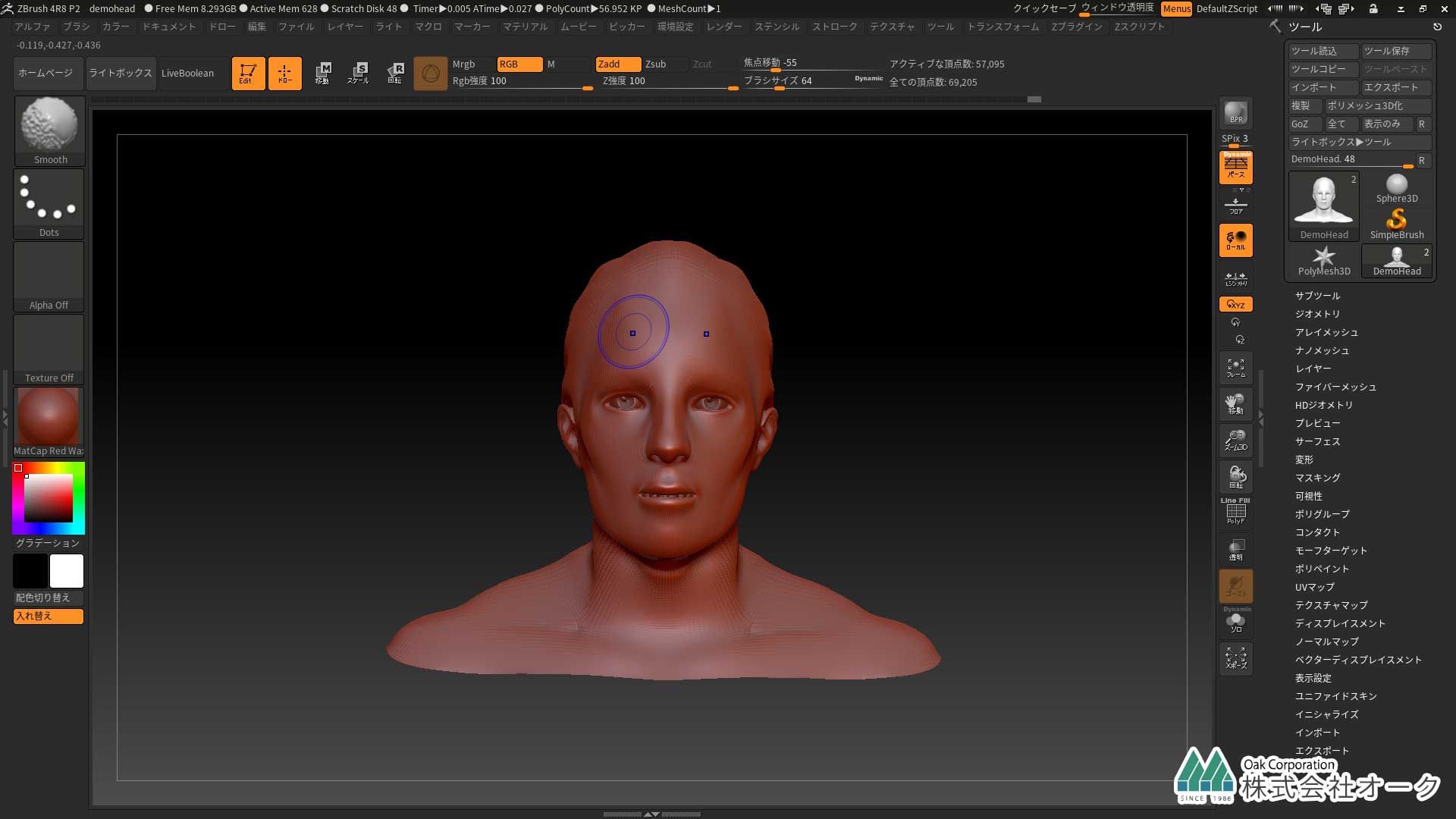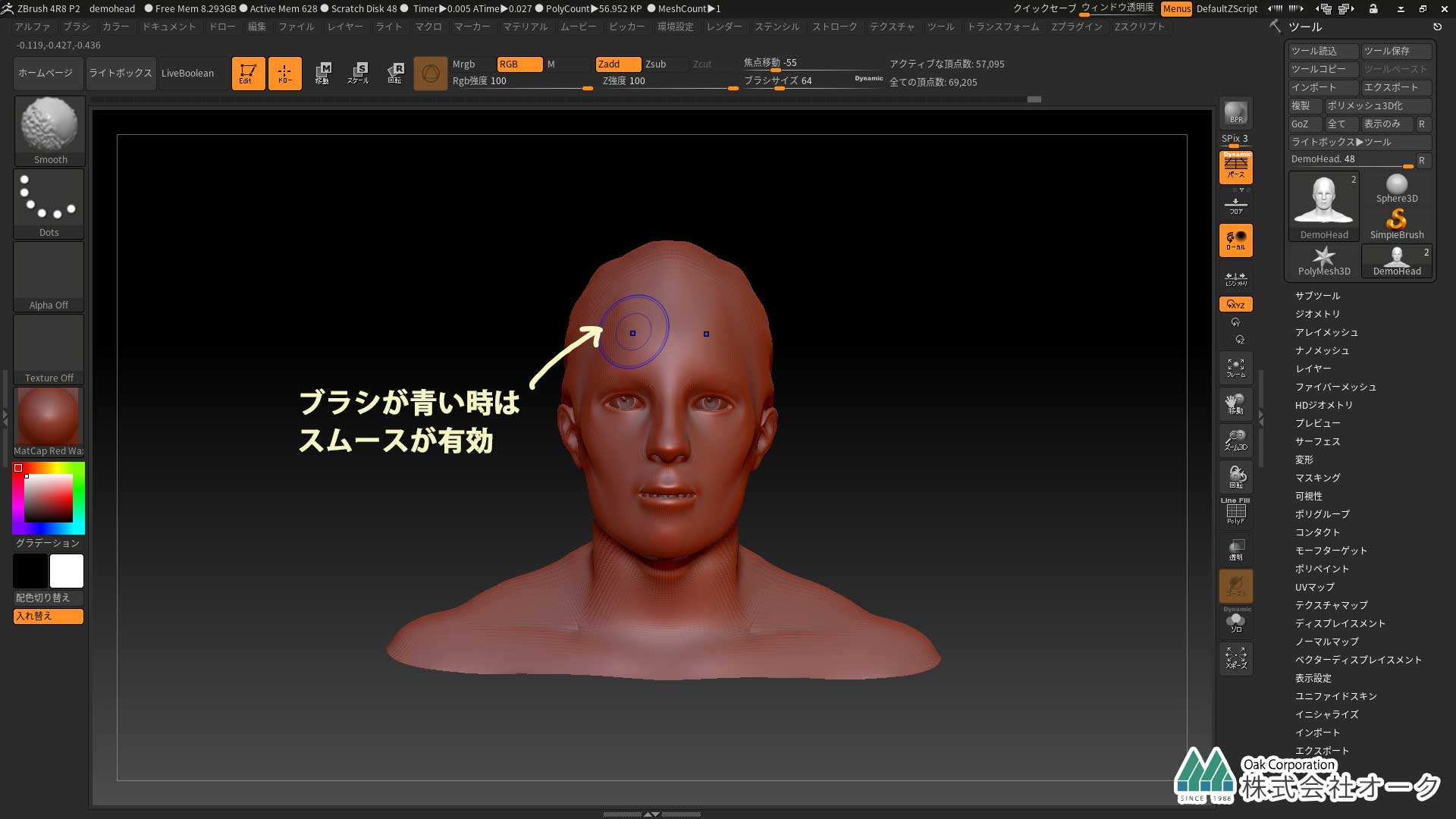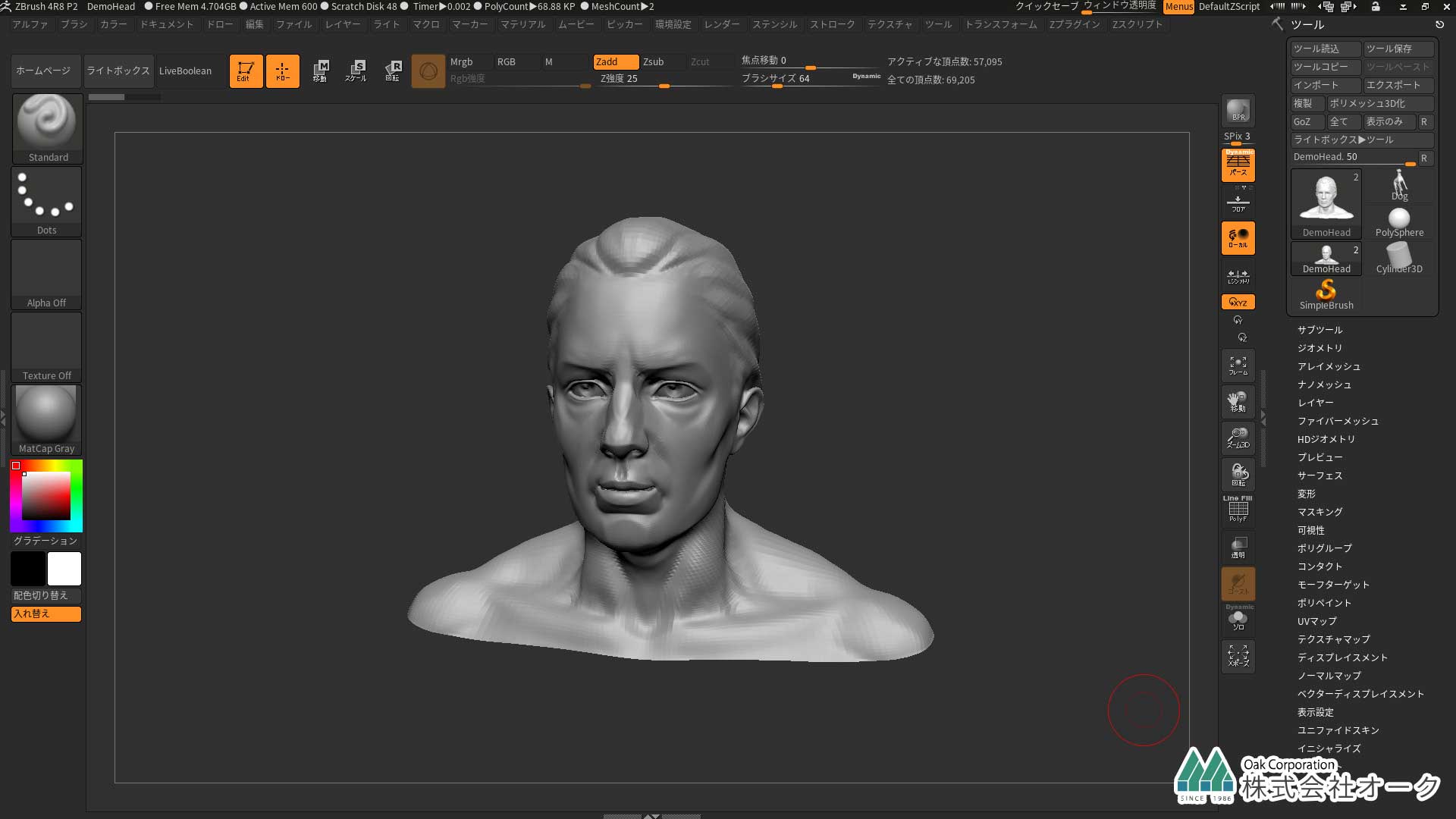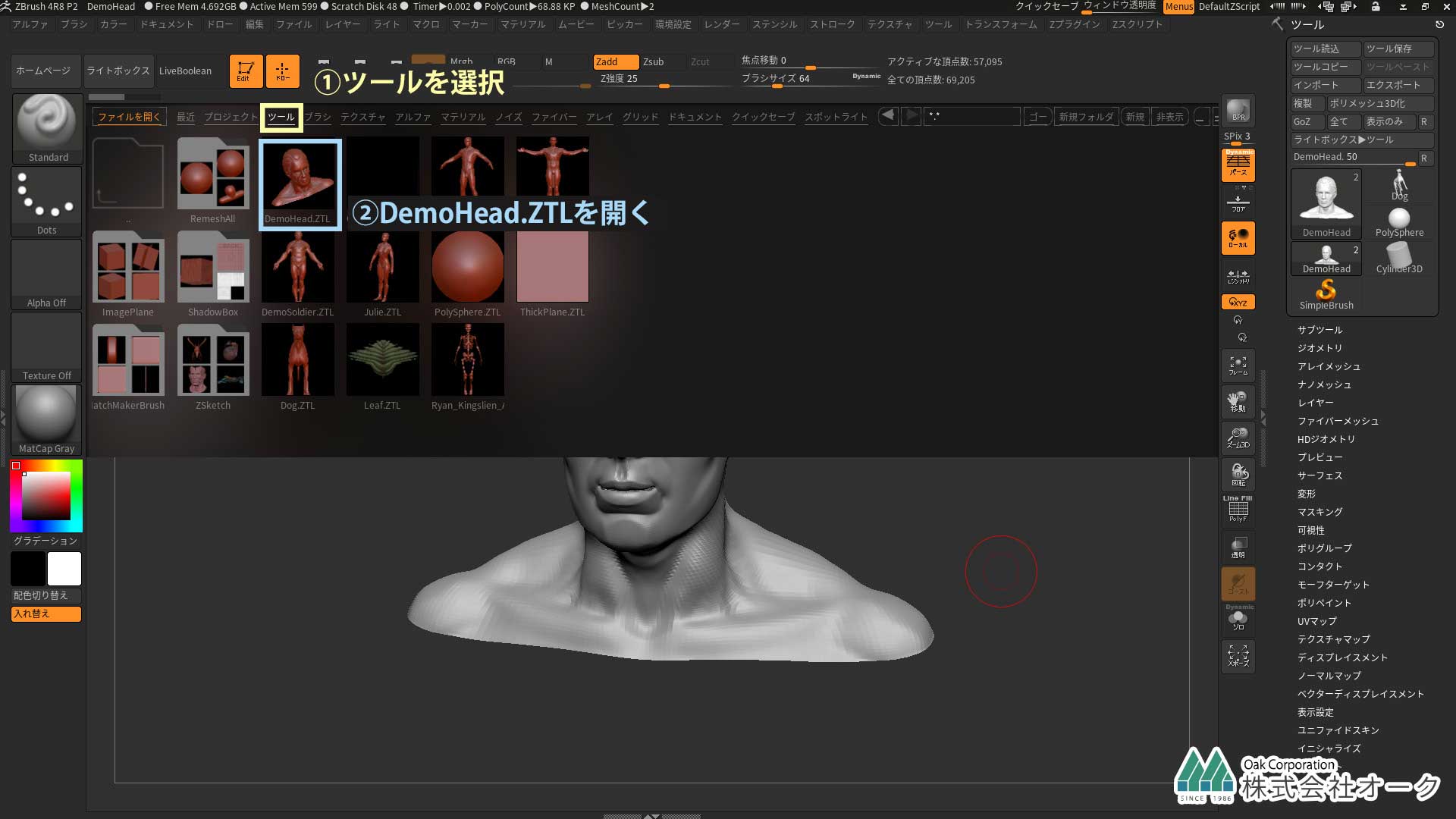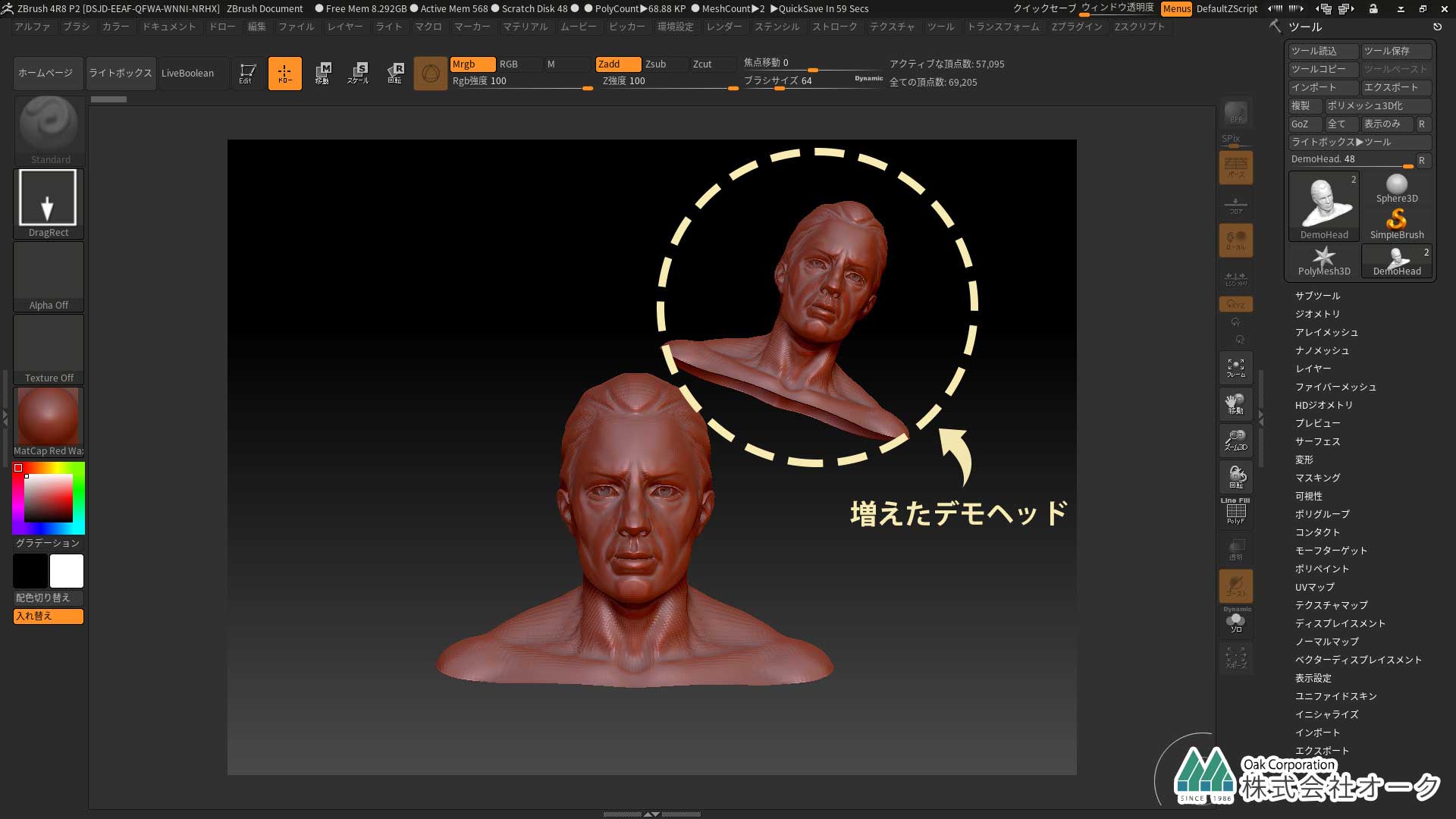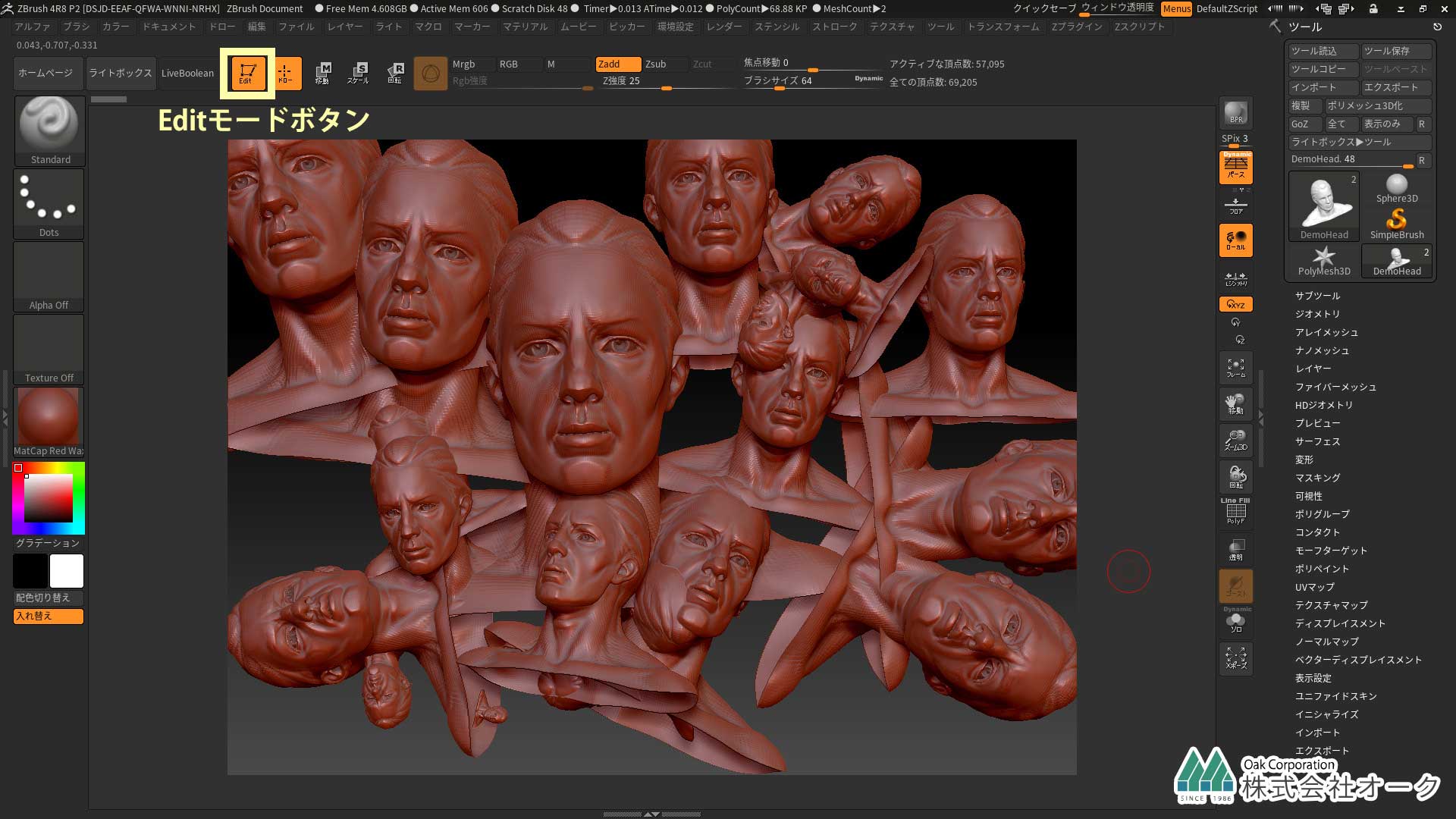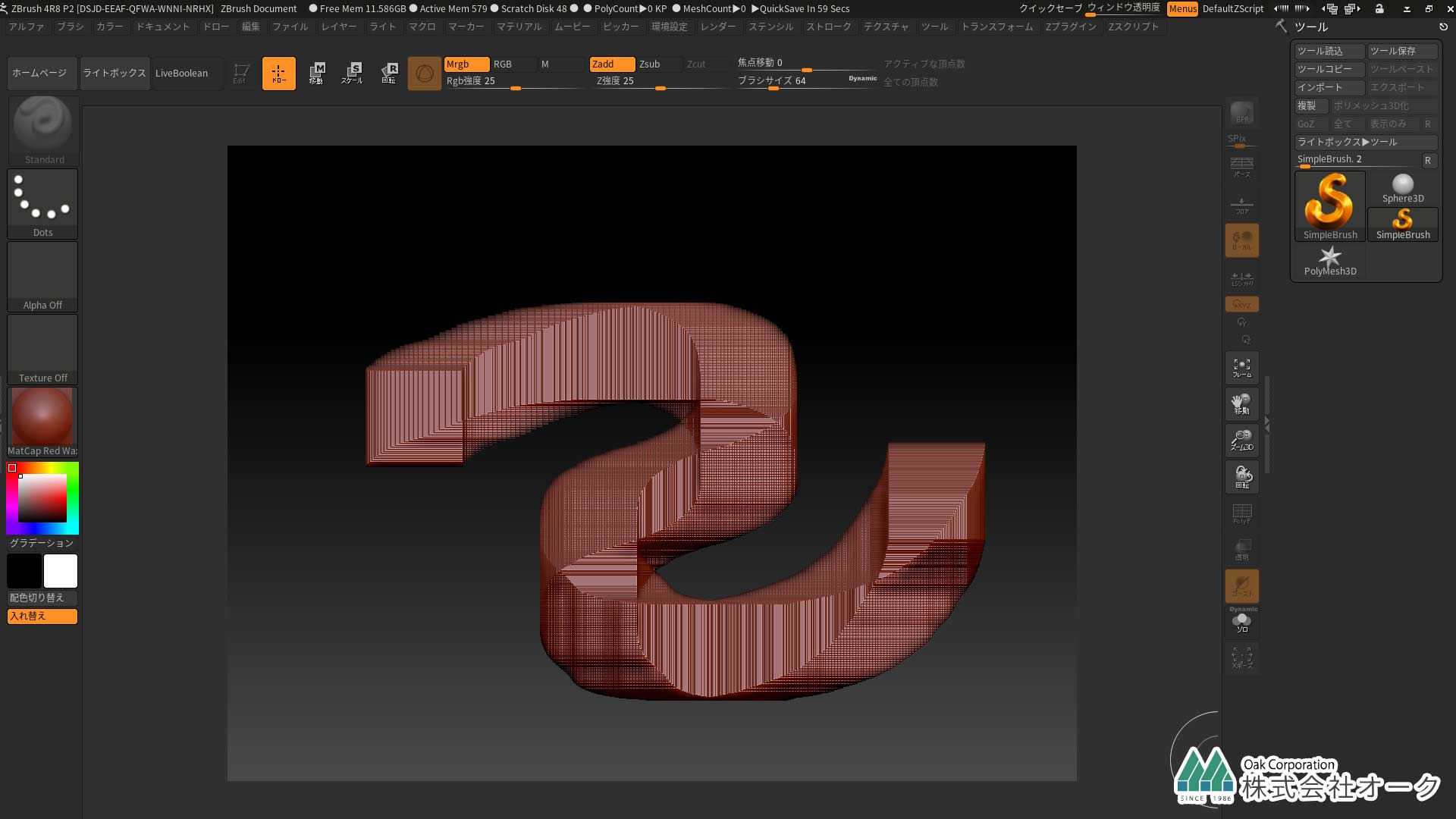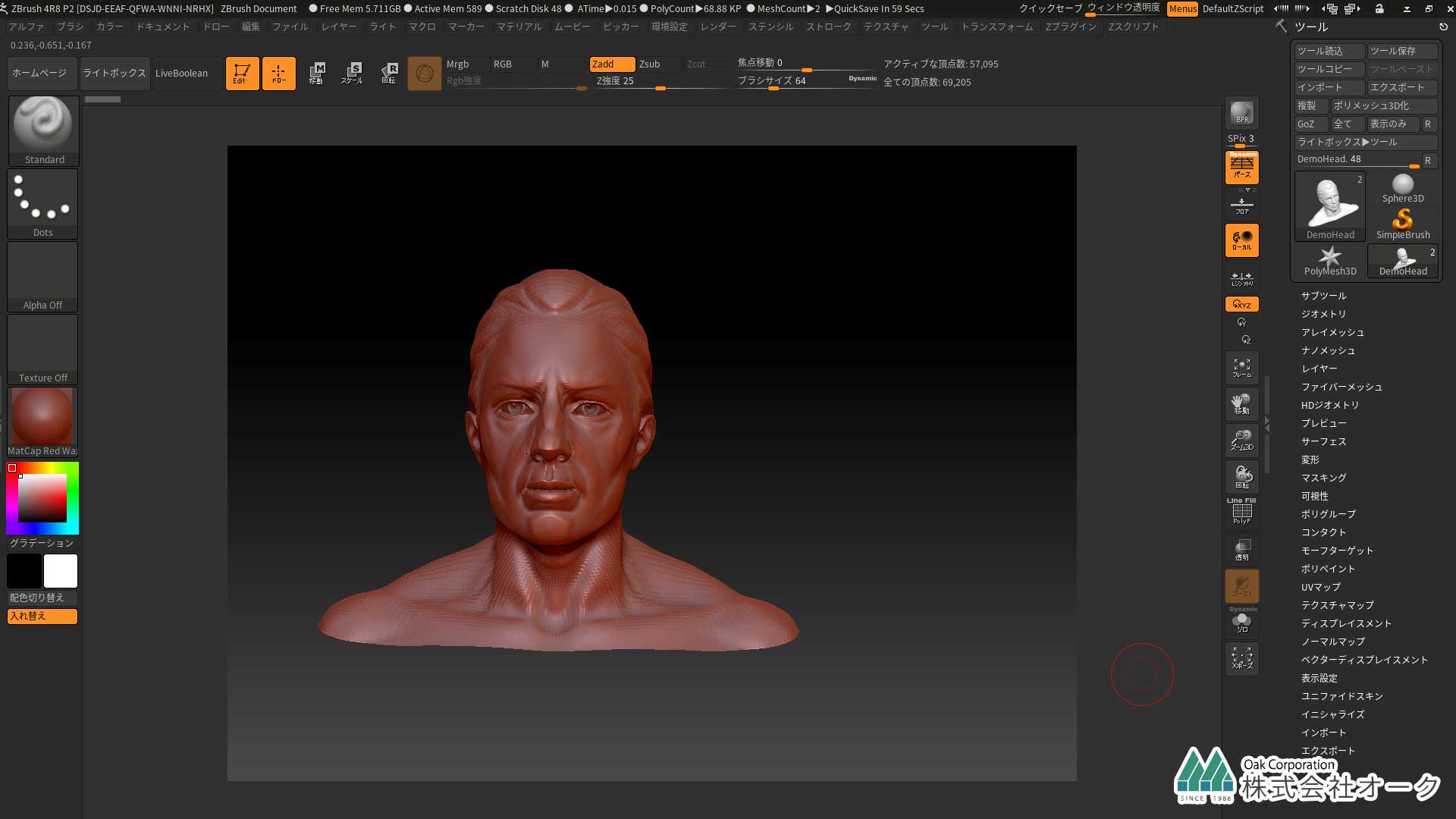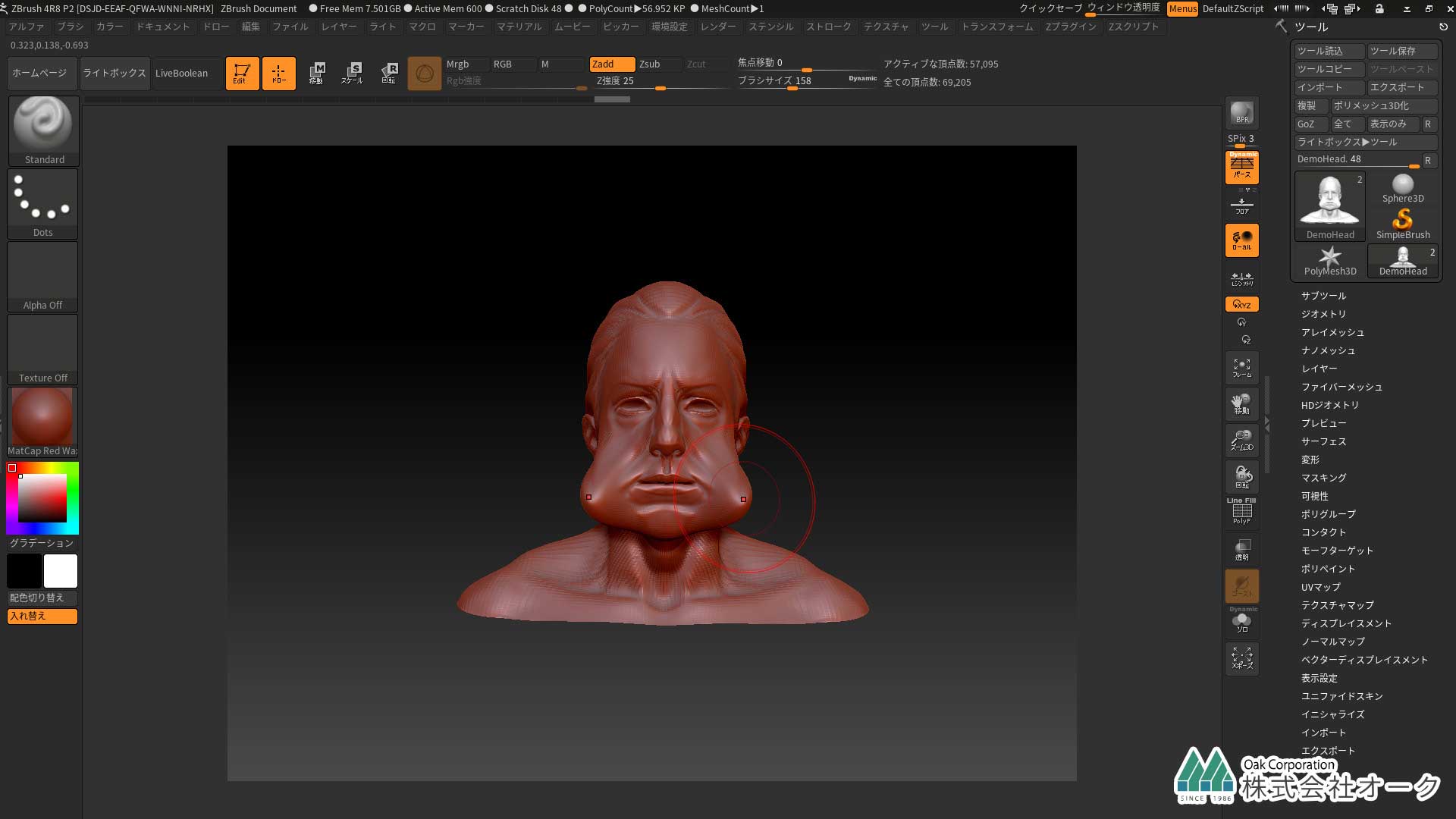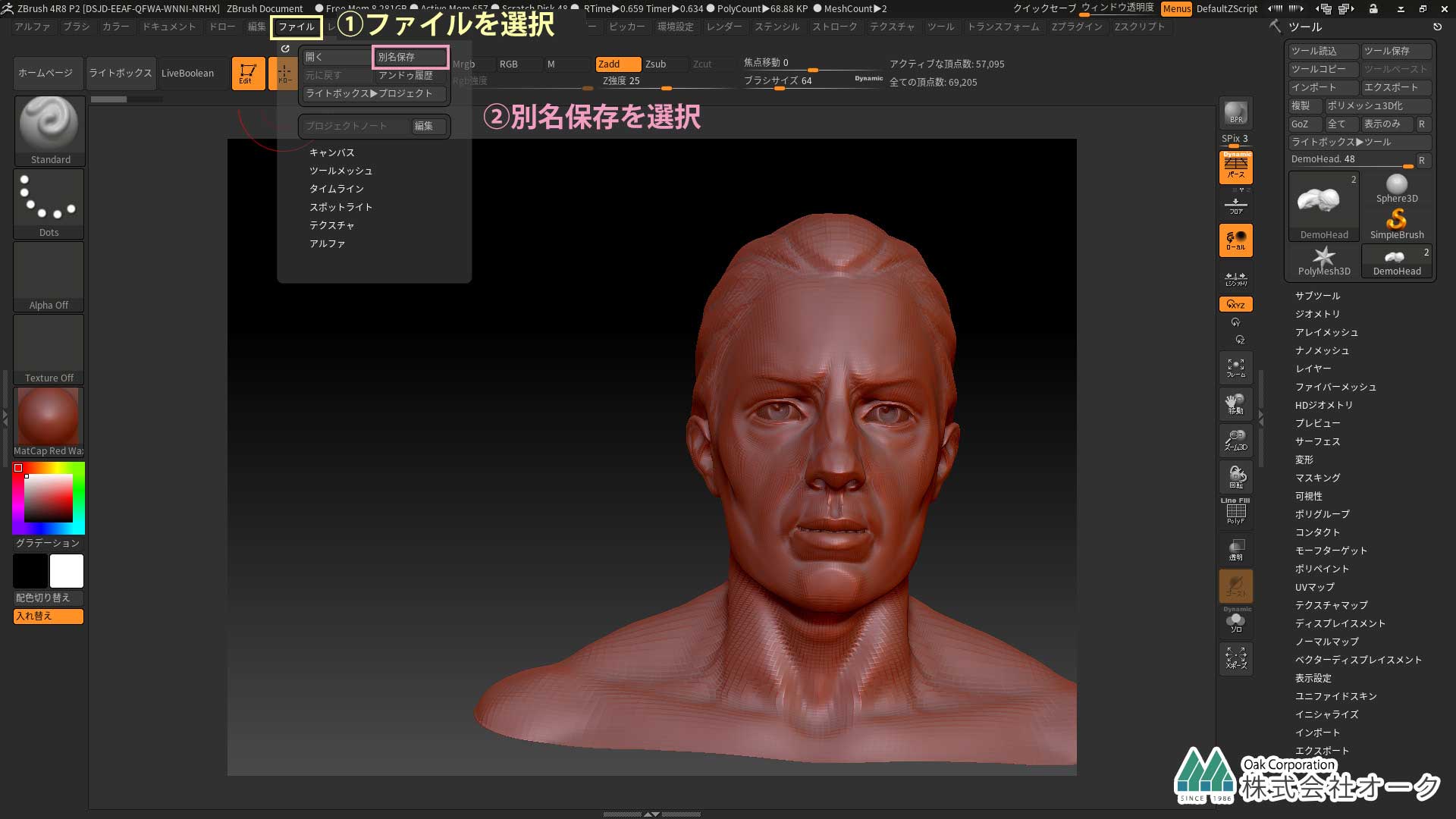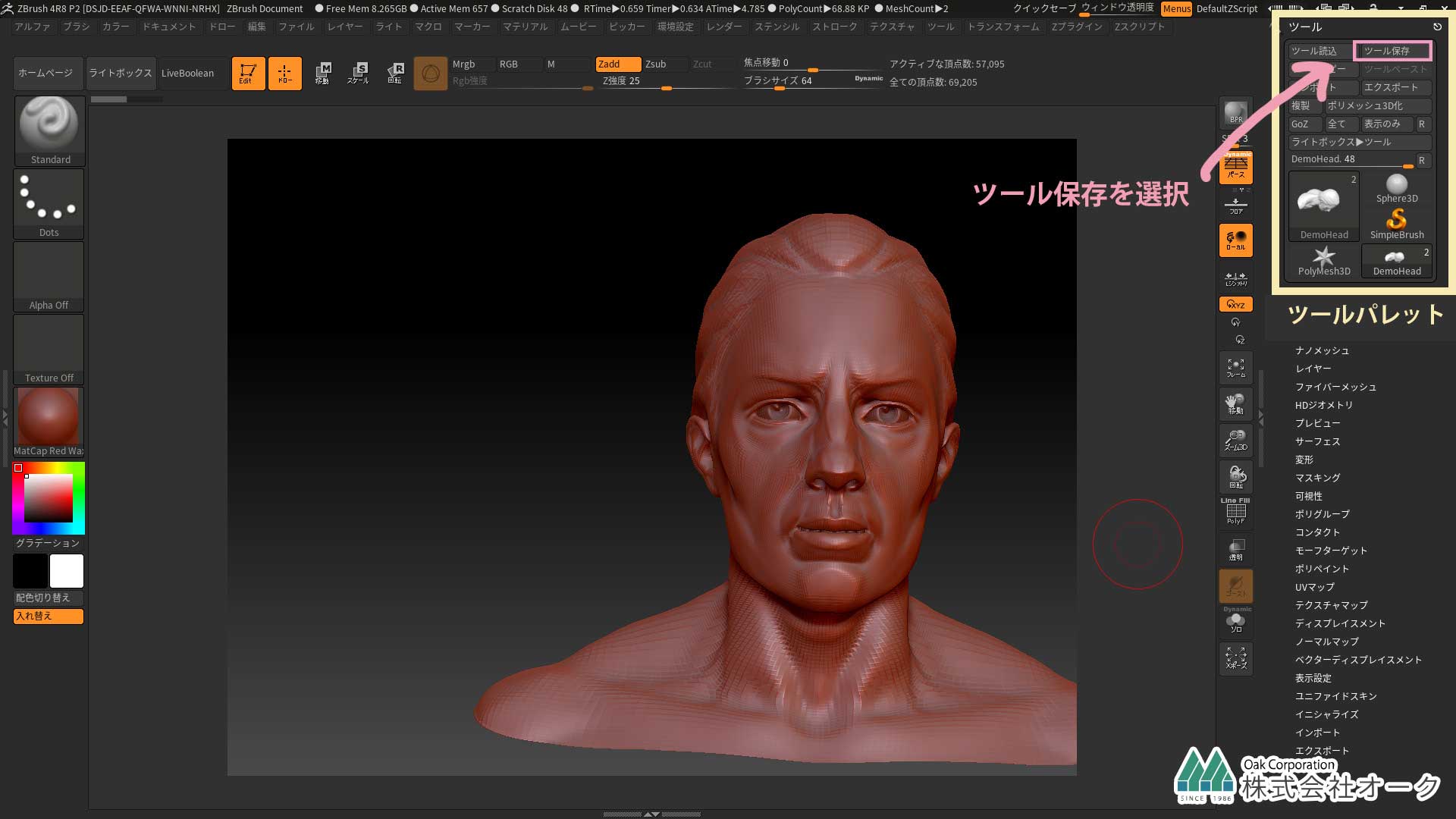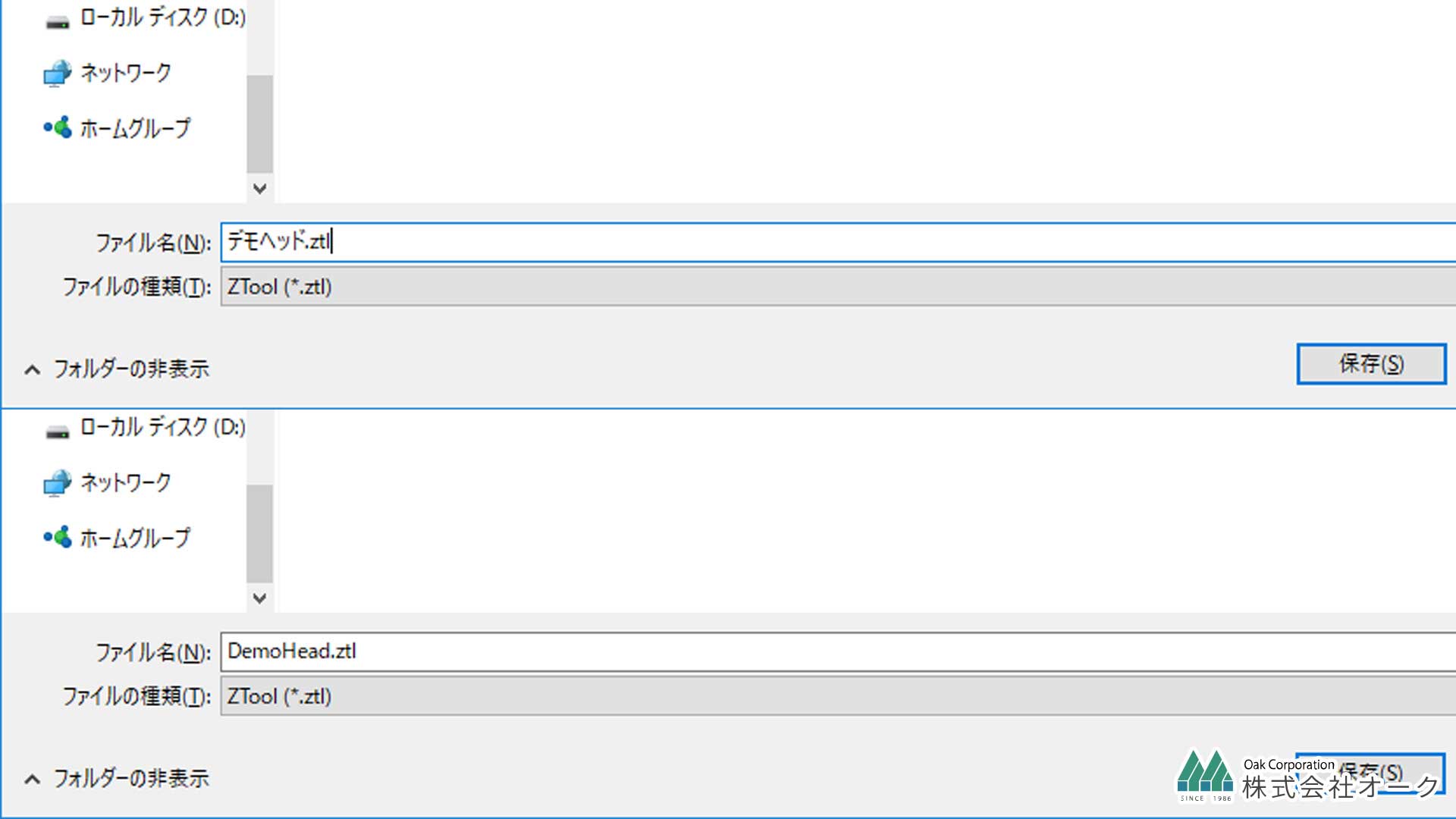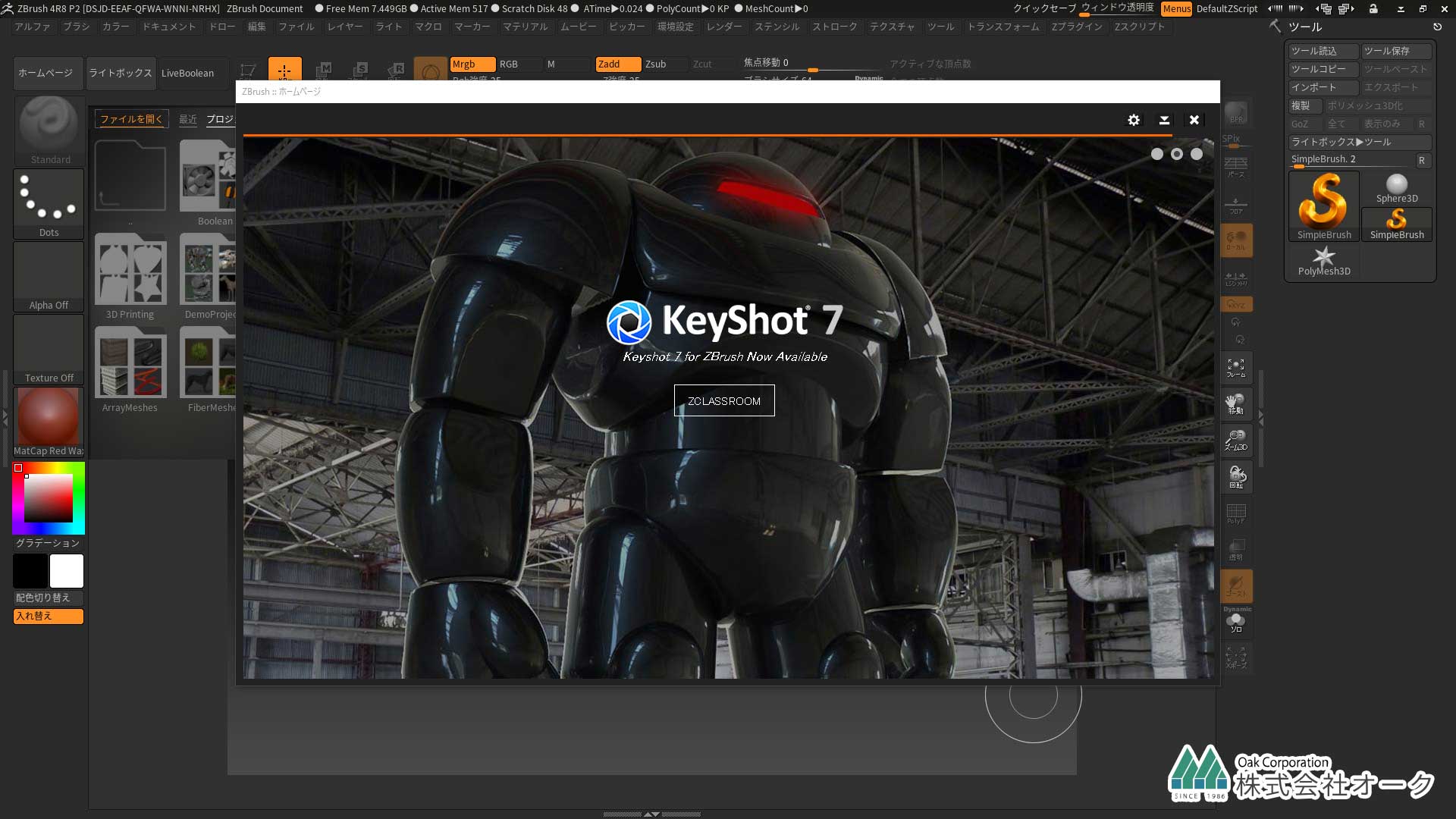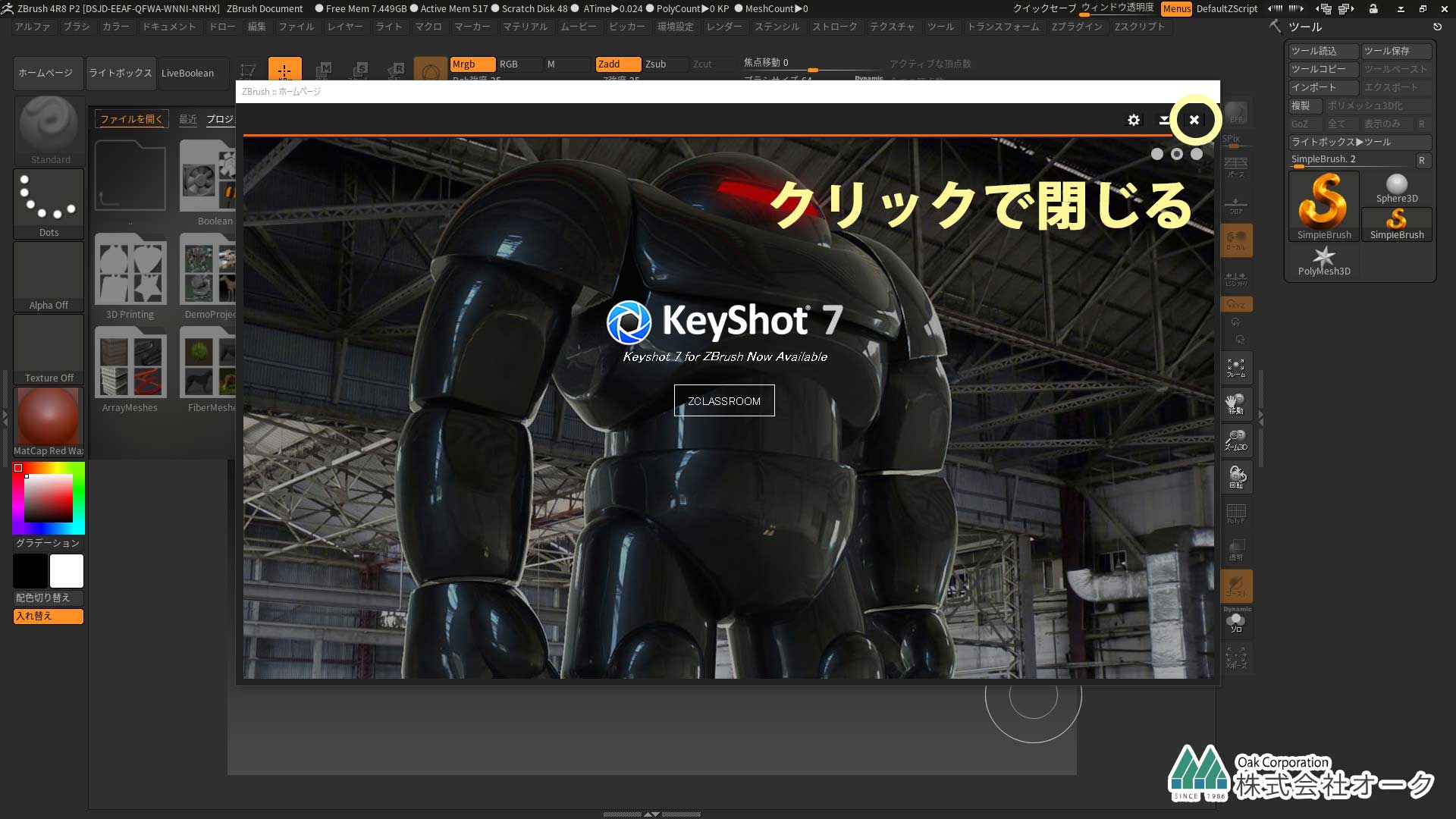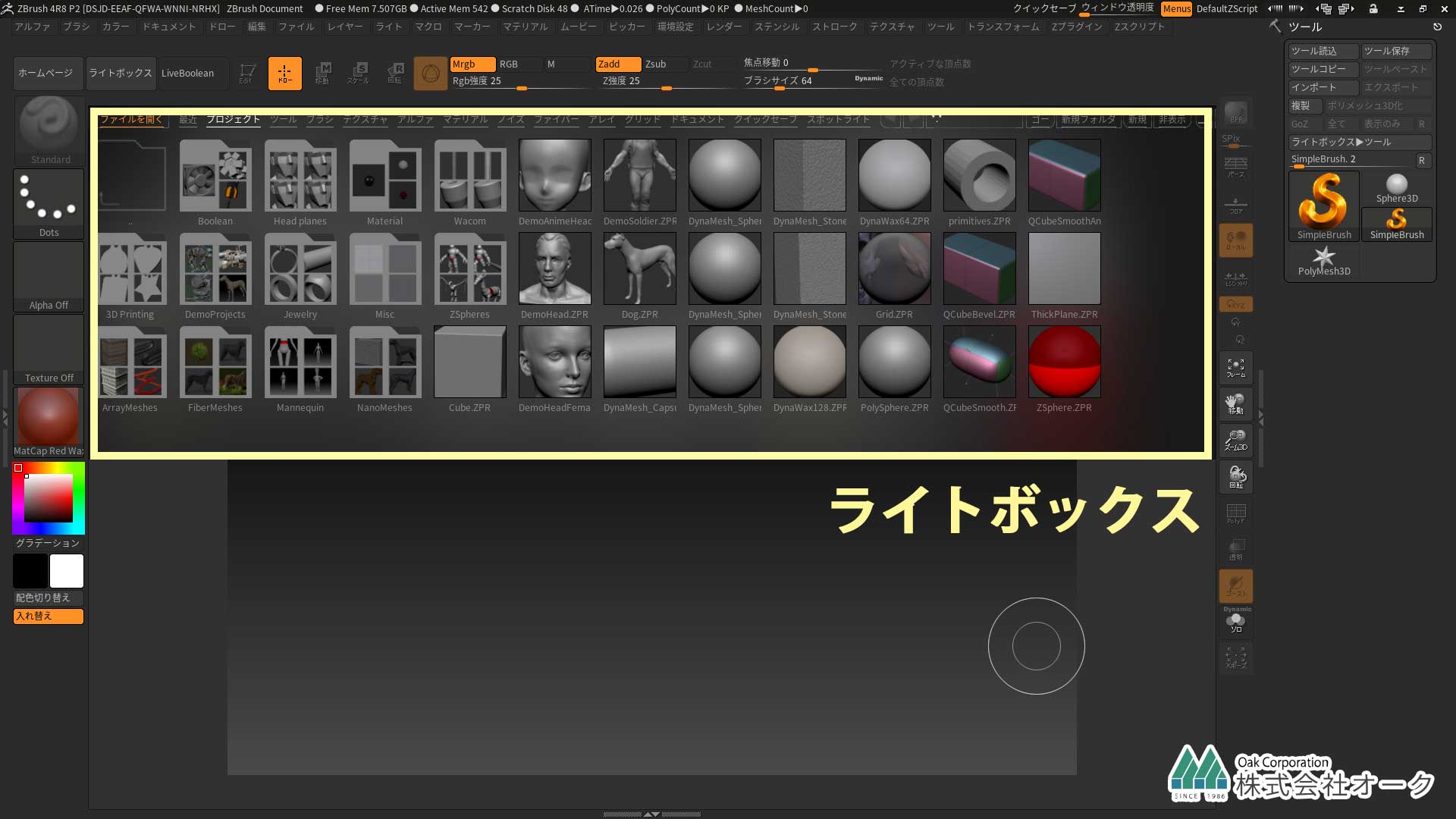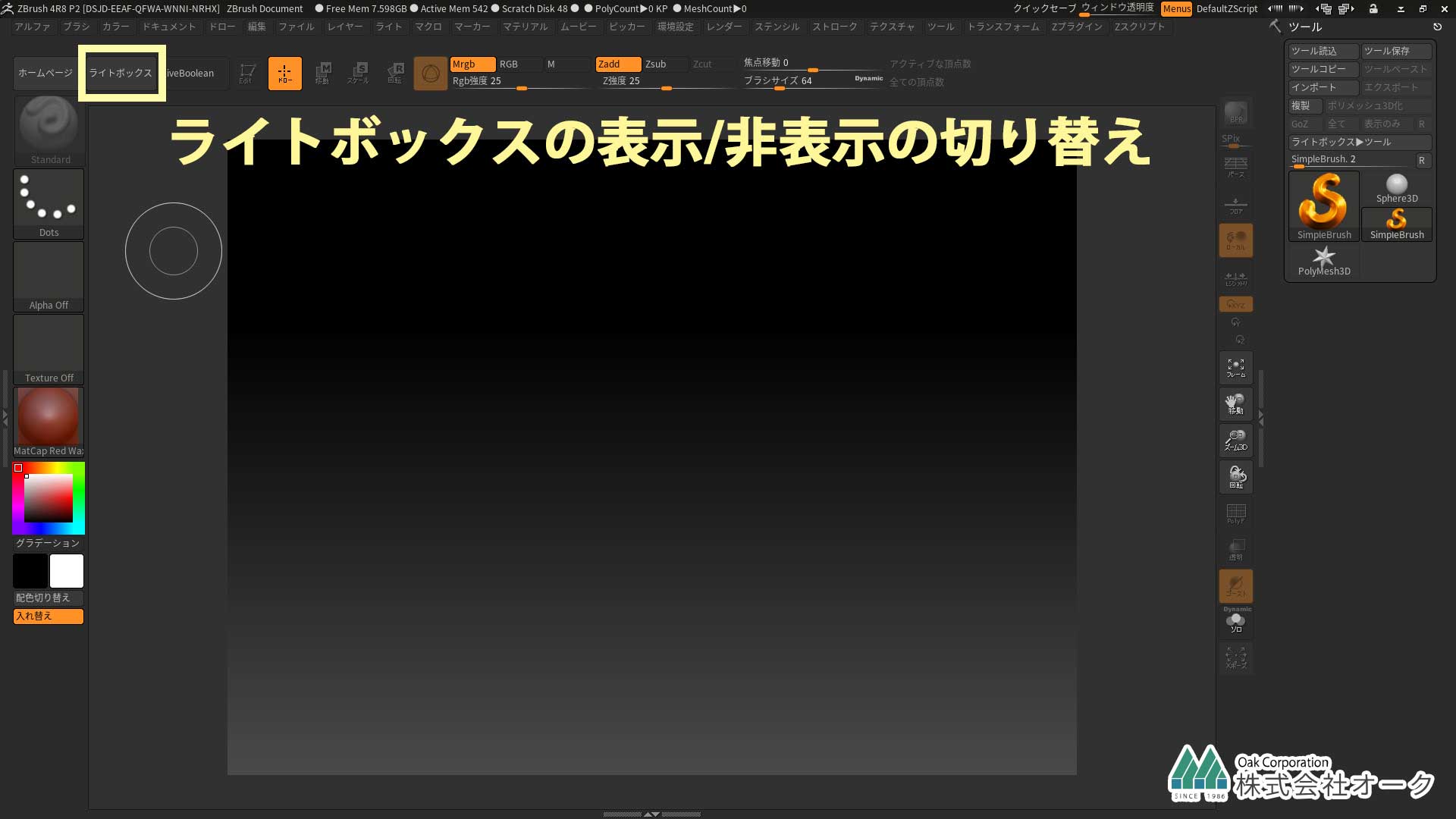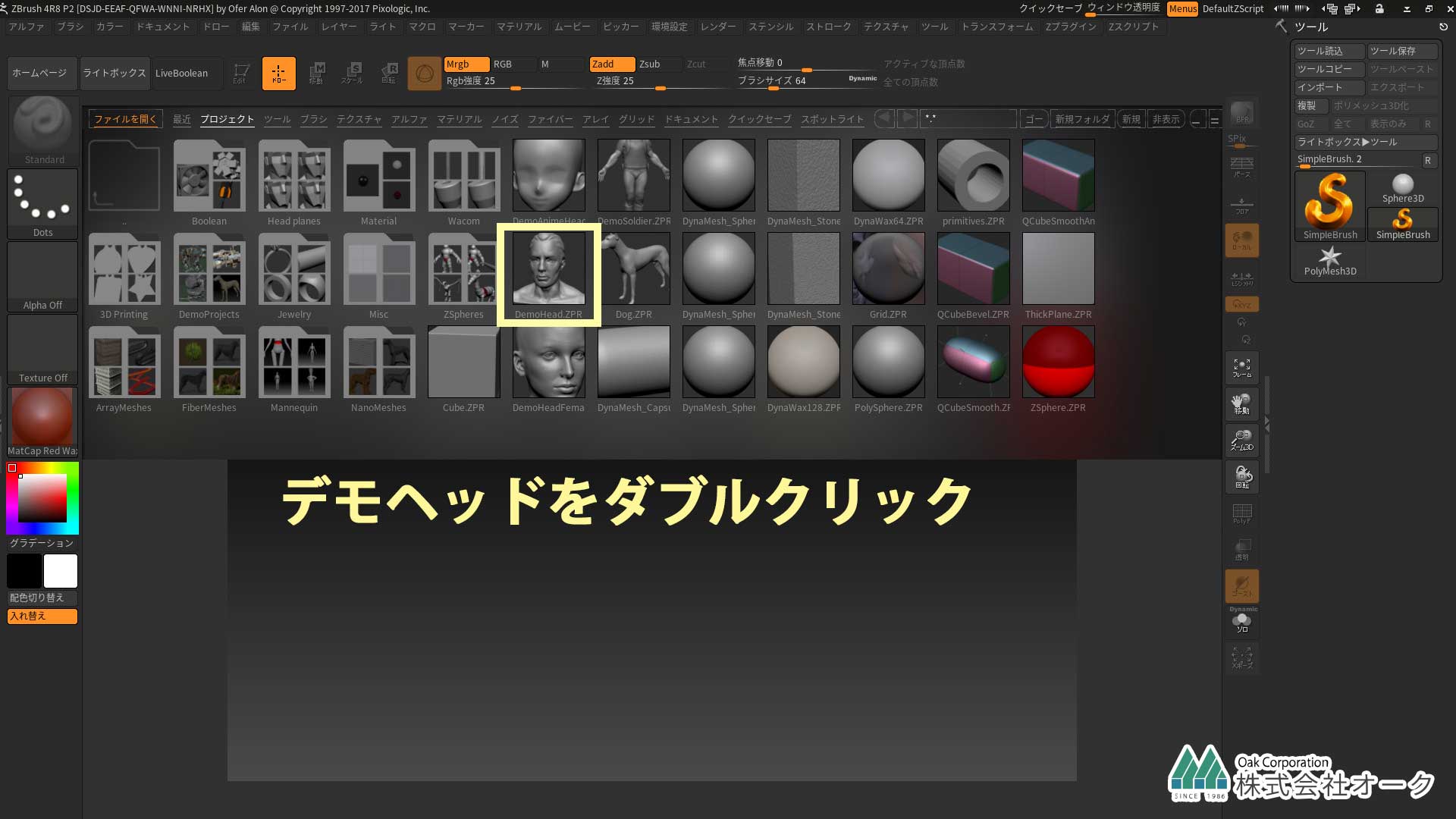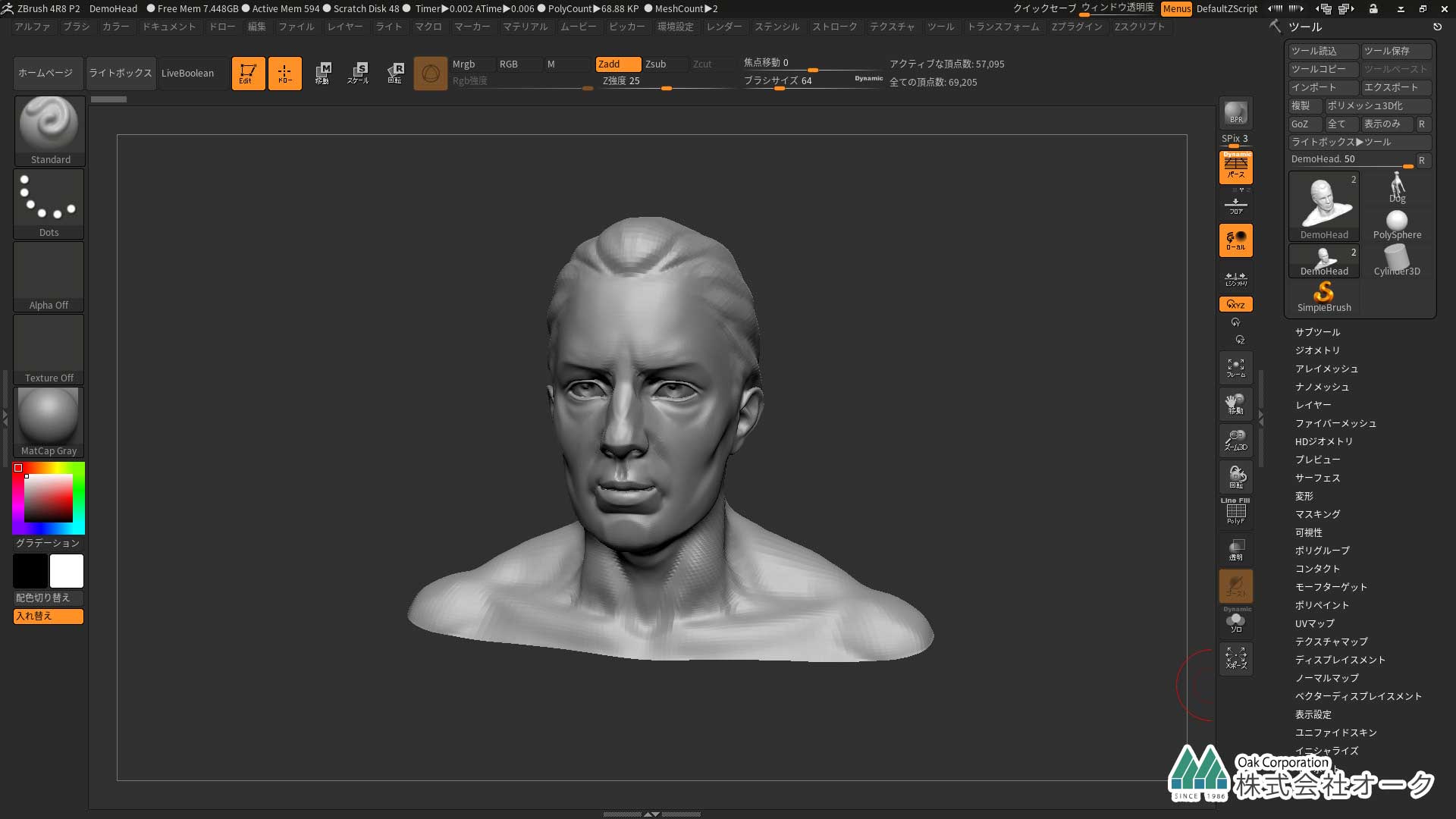初めまして!株式会社オークのキャラクターオークちゃんです。
当サイトの記事を読んでZBrushを使えるようになったらと思っています。8回目は基本的なブラシ2をやりますよ。
始める前に

この記事ではZBrush4R8 P2を利用しています。ZBrushのアップグレードなどの情報は株式会社オークの製品NEWSをご確認下さい。ZBrushインストールからアクティベーションの手順は株式会社オークサポートページ(要ログイン)を参照下さい。
シンメトリーの解除

最初に左右対称の解除の方法を!メニューからトランスフォーム>シンメトリーを使用で解除することが出来ます。もしくはショートカットキー”x”でも出来ますよ。
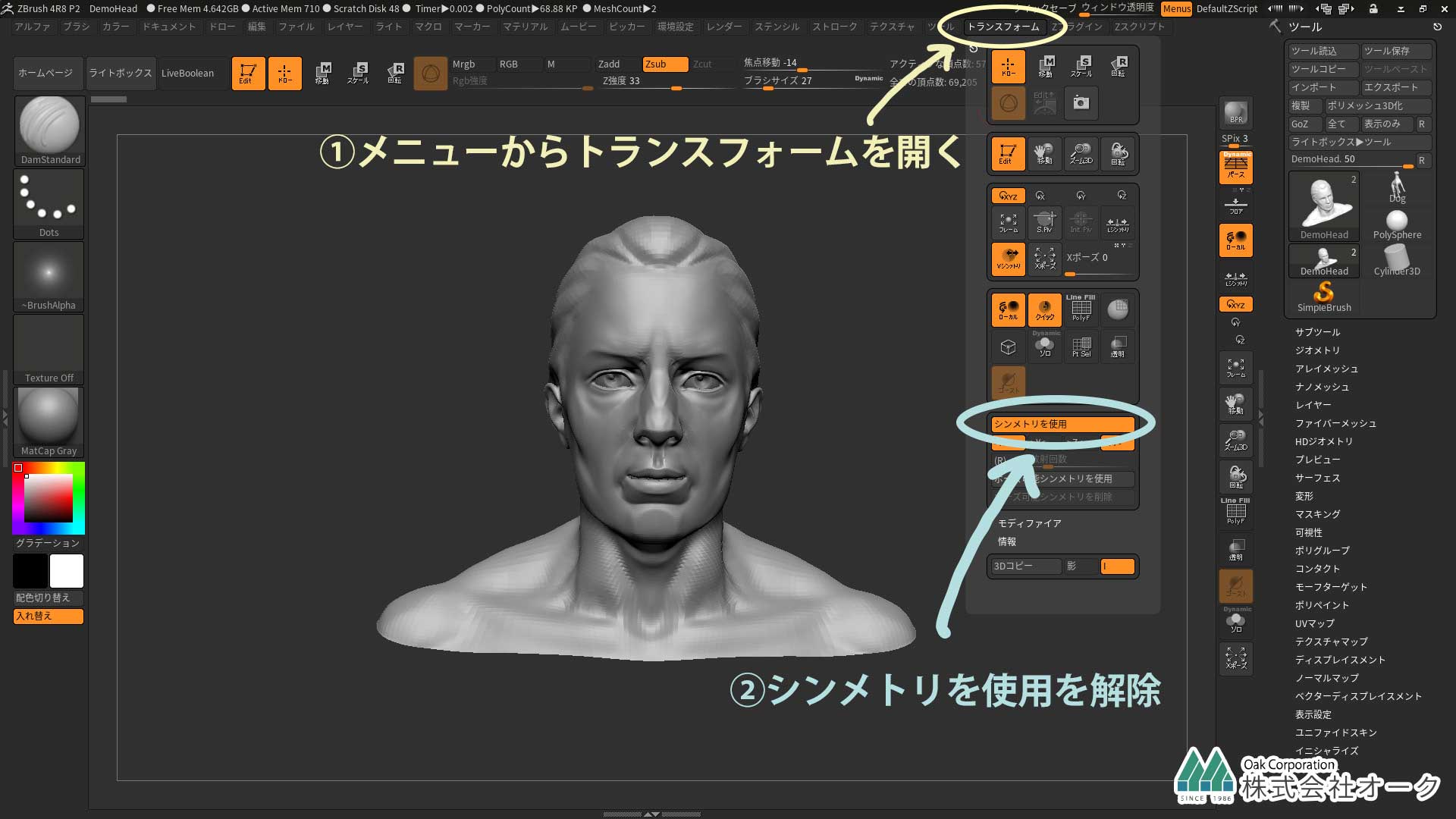
ClayBuildUpブラシ

最初はClayBuildUpブラシから。レフトシェルフのボタンから頭文字”c”を打って絞って下さい!もしくはb→c→bでも出来ますよ。


ClayBuildUpブラシはヘラで粘土を盛るようなブラシです。帯状に盛り上がってますね!主に肉付けをする時に利用されていますよ。
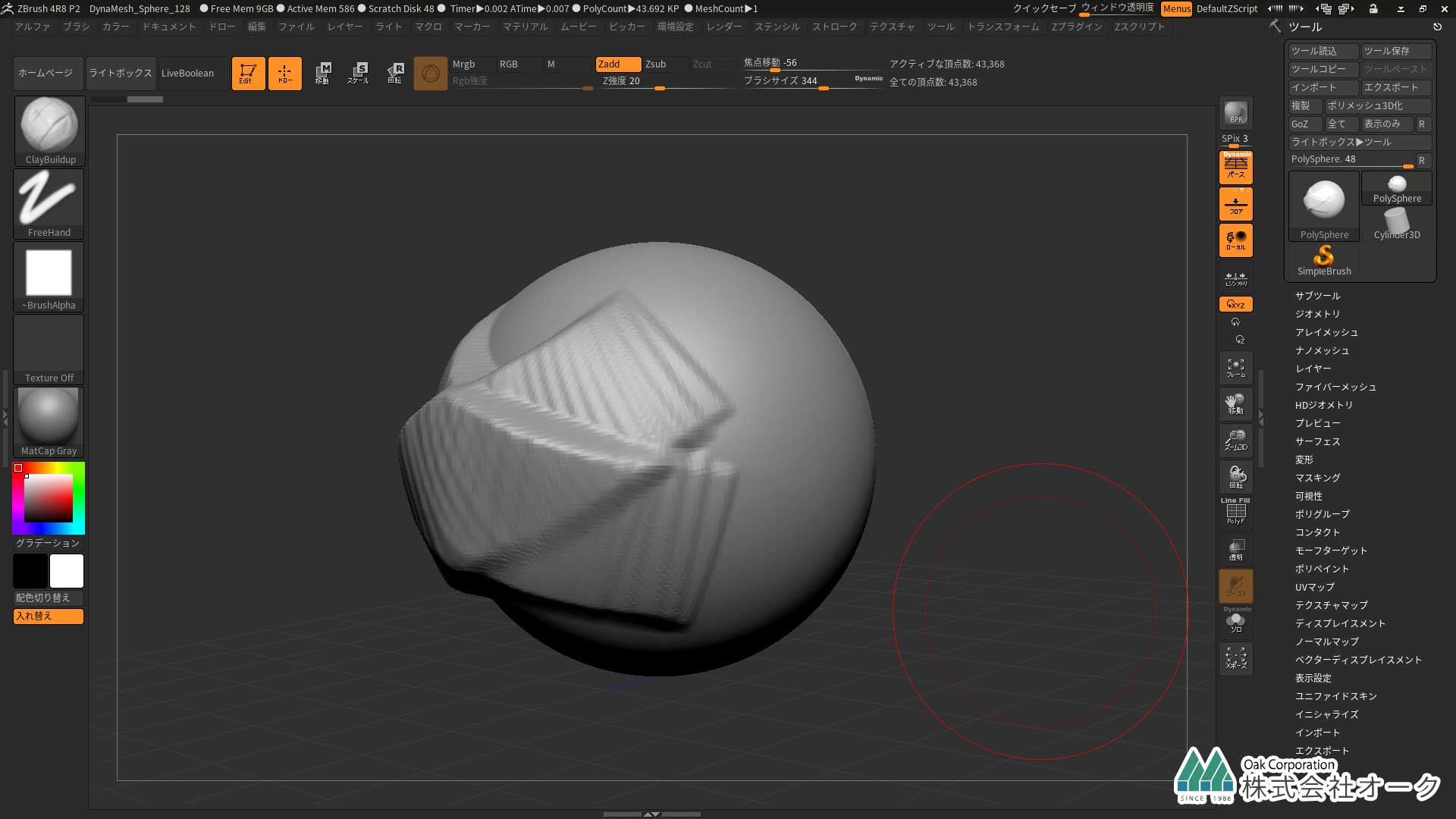

standardブラシとの違いは塗った場所を埋め込むように盛り上げてます



Altキーを押すことで反転させ凹ませることが出来ます。
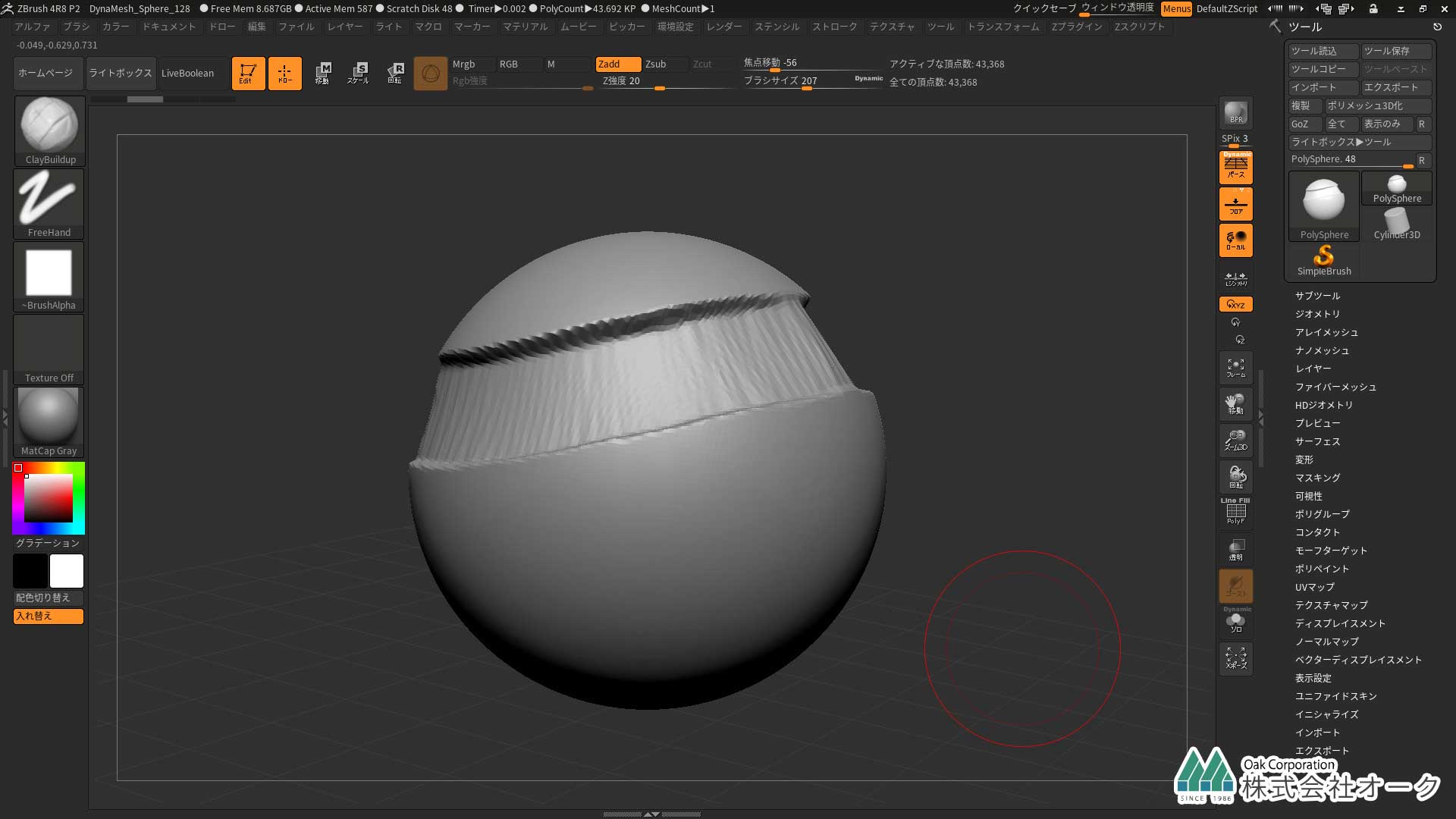
DamStandardブラシ

次はDamStandardブラシです。レフトシェルフのブラシから”d”と頭文字を打って絞って下さい。もしくはb→d→sでも出来ますよ。
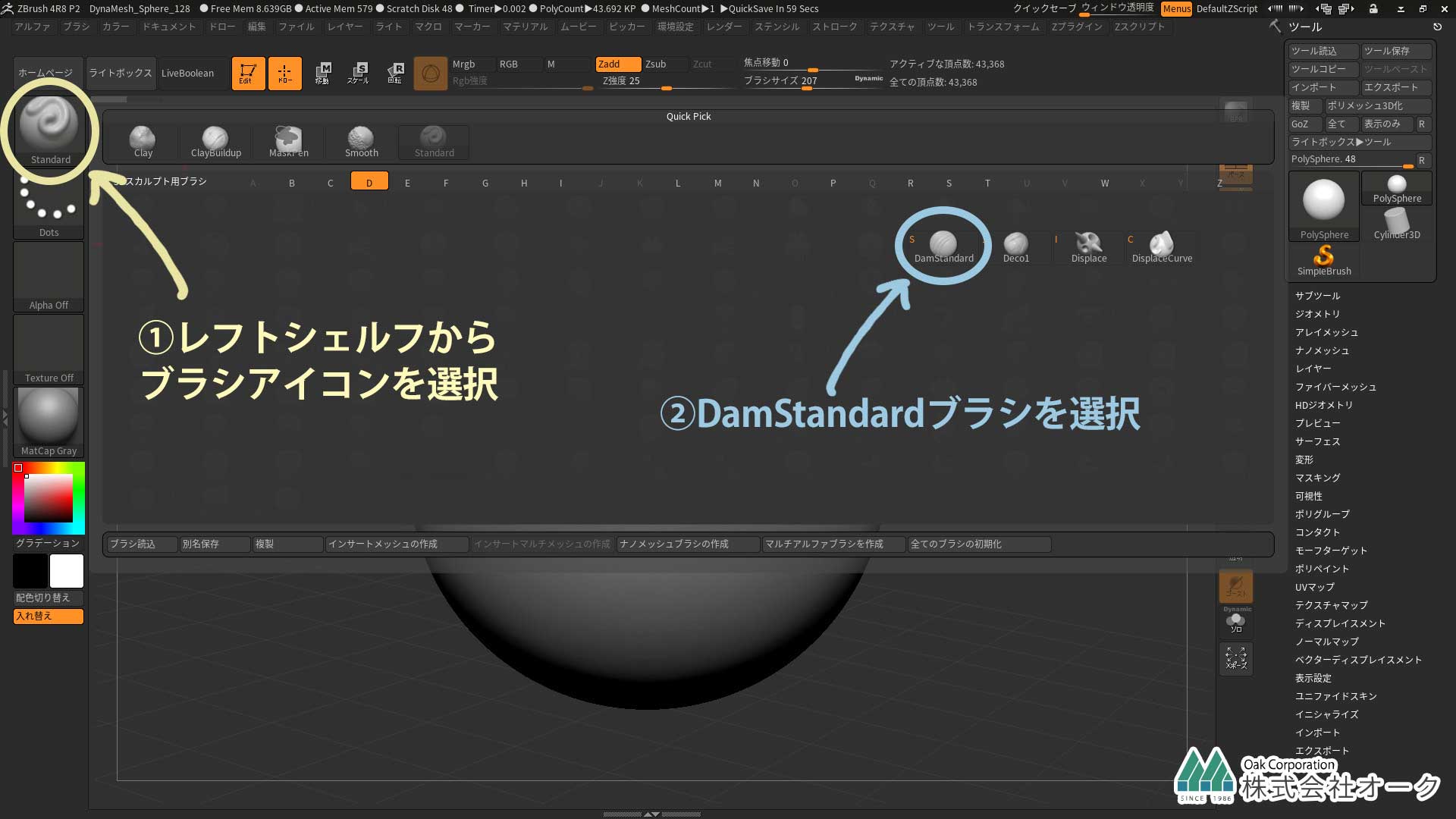

DamStandardブラシはスジボリをする時によく使われるブラシです。
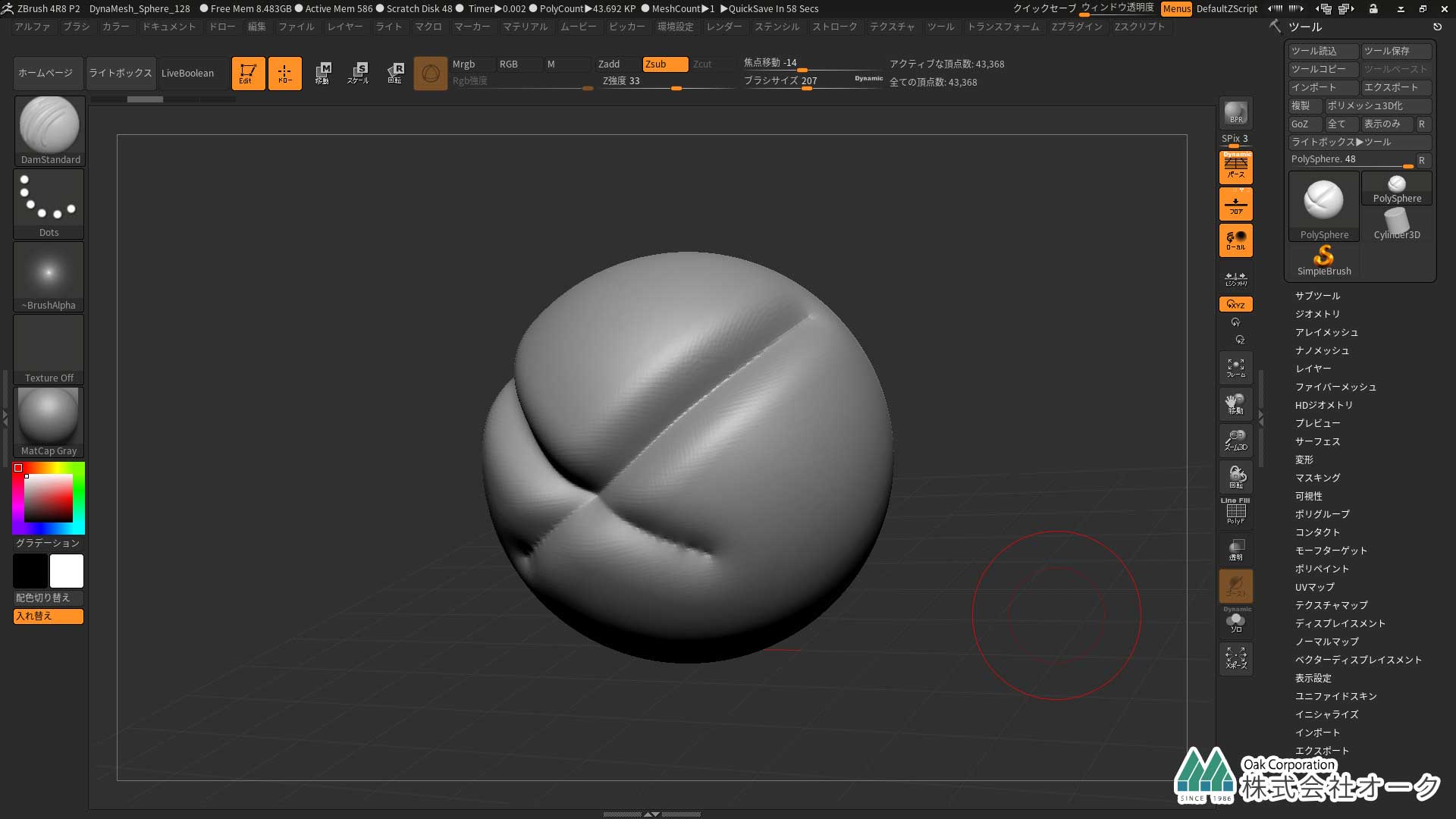

Altキーを押すことで反転させ尖らせる事が出来ます。
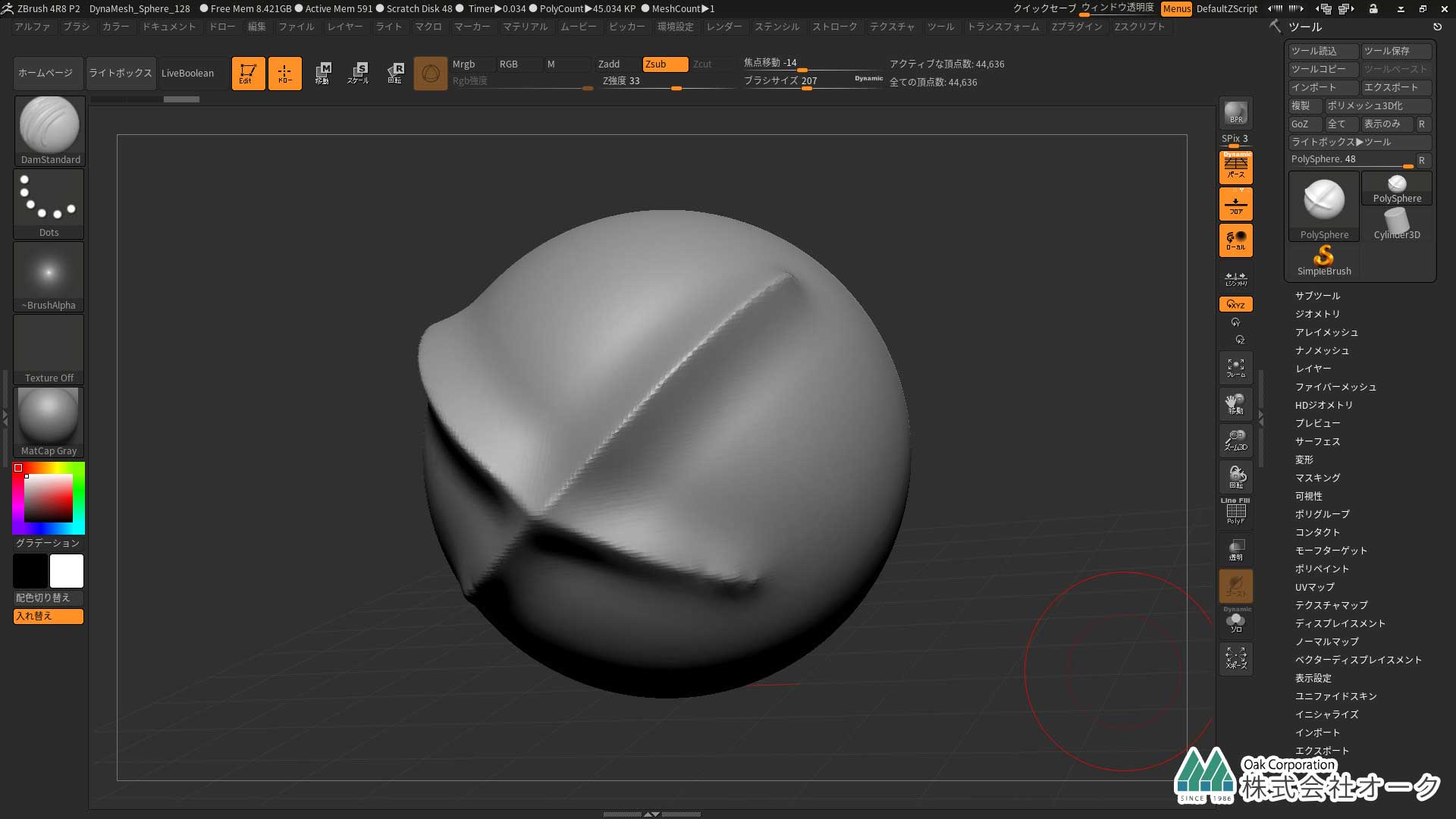
inflateブラシ

最後はinflateブラシです。これもレフトシェルフのブラシから頭文字”i”で絞ってみて下さい。もしくはb→i→nで出てきますよ。
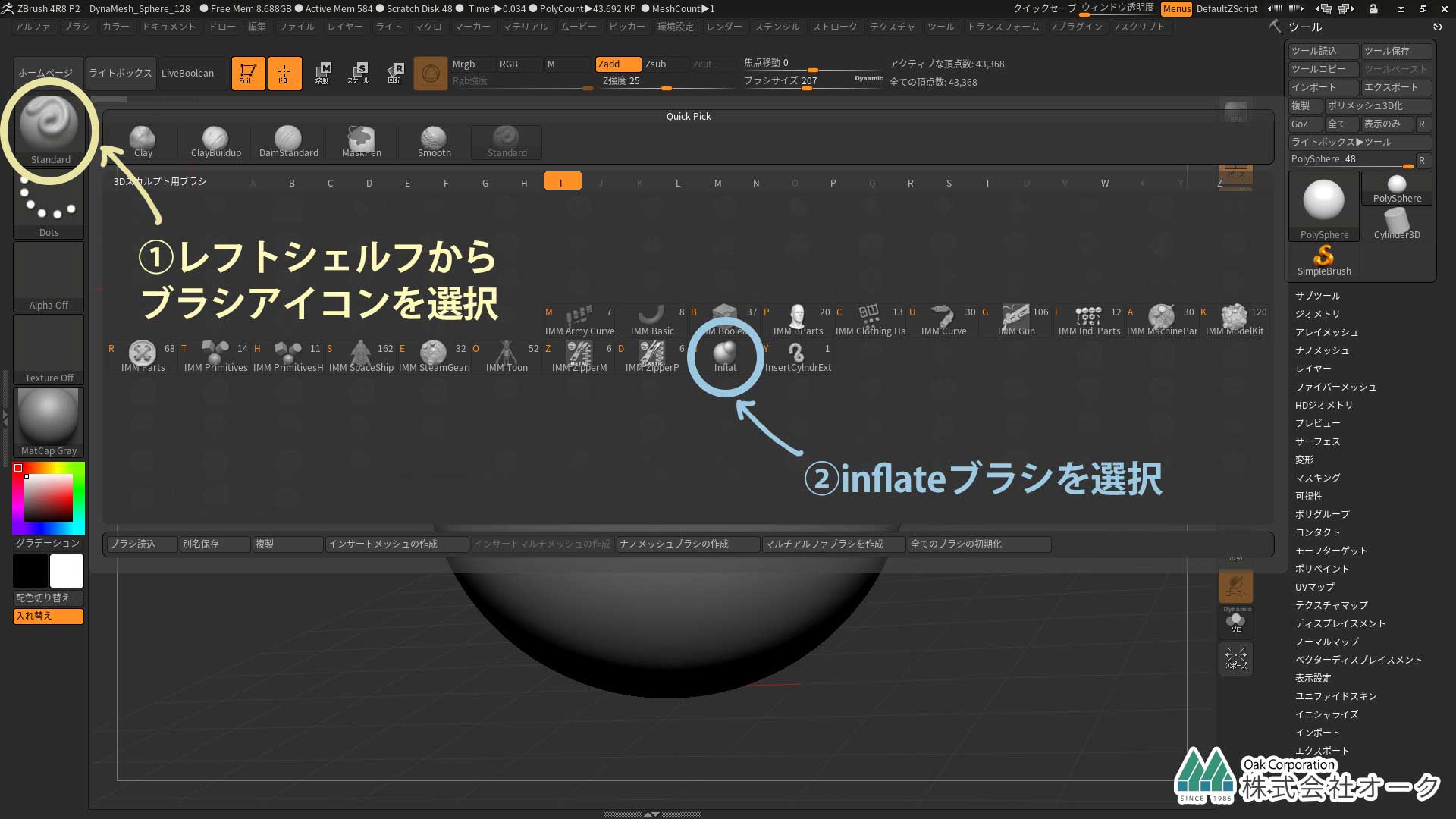

inflateブラシは風船のように膨らませるように盛り上げる事ができるブラシです。


Altキーを押すことで凹ませる事が出来ます。
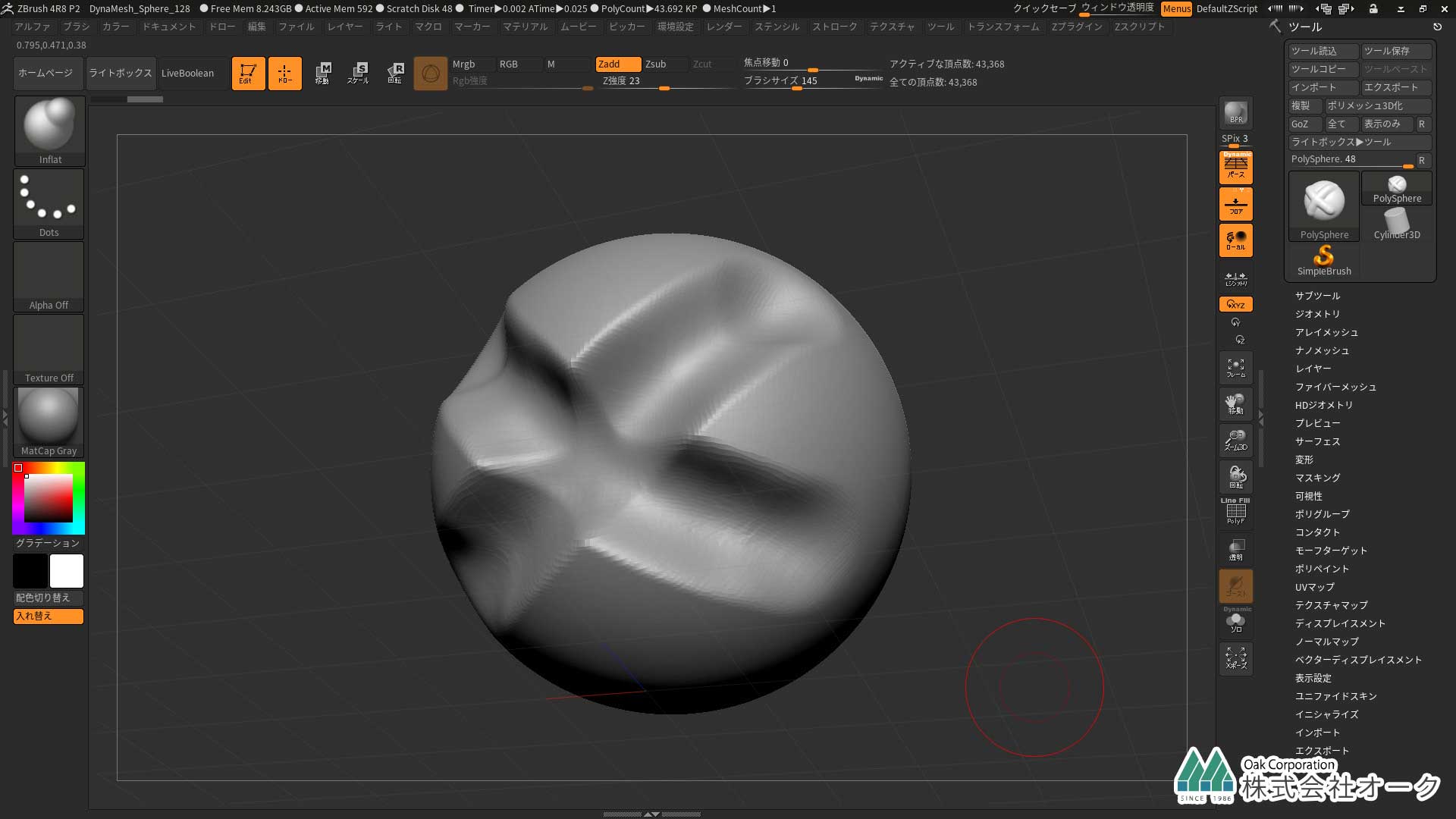

Standardブラシとの違いは形状に沿って盛り上げる事が出来ますが、inflateブラシは周りも膨らむように盛り上げる事ができます。
株式会社オークで技術サポートやってます。
好きなソフトは 3dsMax、ZBrush、V-Ray、Chaos Corona です。
趣味は3Dプリンターで自作ガレージキットの制作です。
CG歴だけは長いので、なんでも聞いてください!